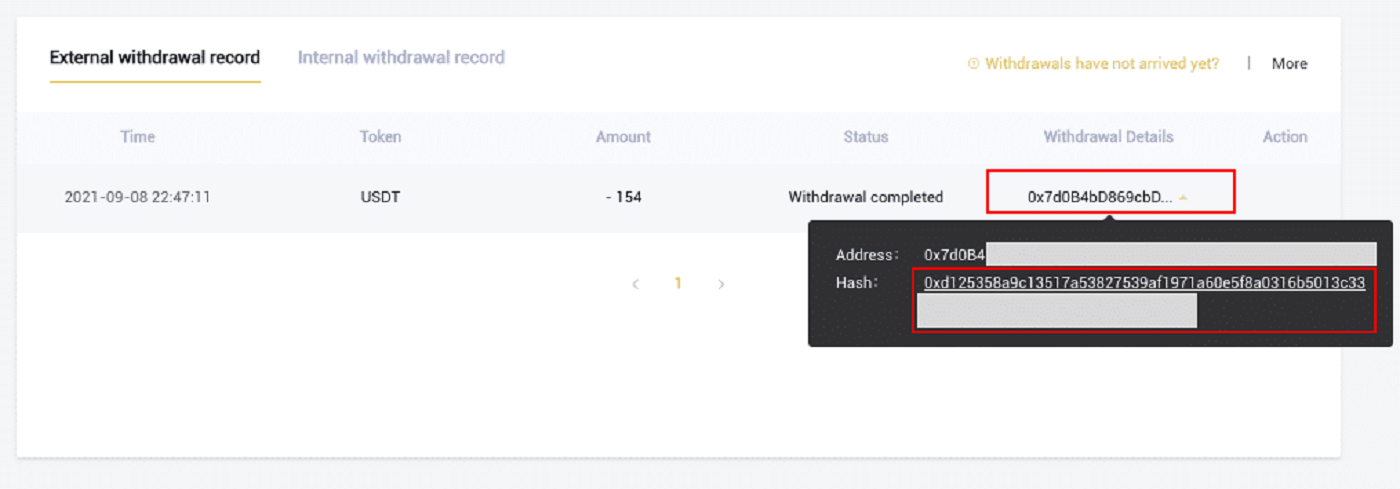LBank အကောင့်ဝင်ပါ။ - LBank Myanmar - LBank မြန်မာ

LBank Broker Trading သို့ဝင်ရောက်နည်း
သင်၏ LBank အကောင့် [PC] သို့ ဝင်ရောက်ပါ။
1. LBank ပင်မစာမျက်နှာ သို့ သွားရောက်ပြီး ညာဘက်အပေါ်ထောင့်မှ [လော့ဂ်အင်] ကို ရွေးချယ်ပါ ။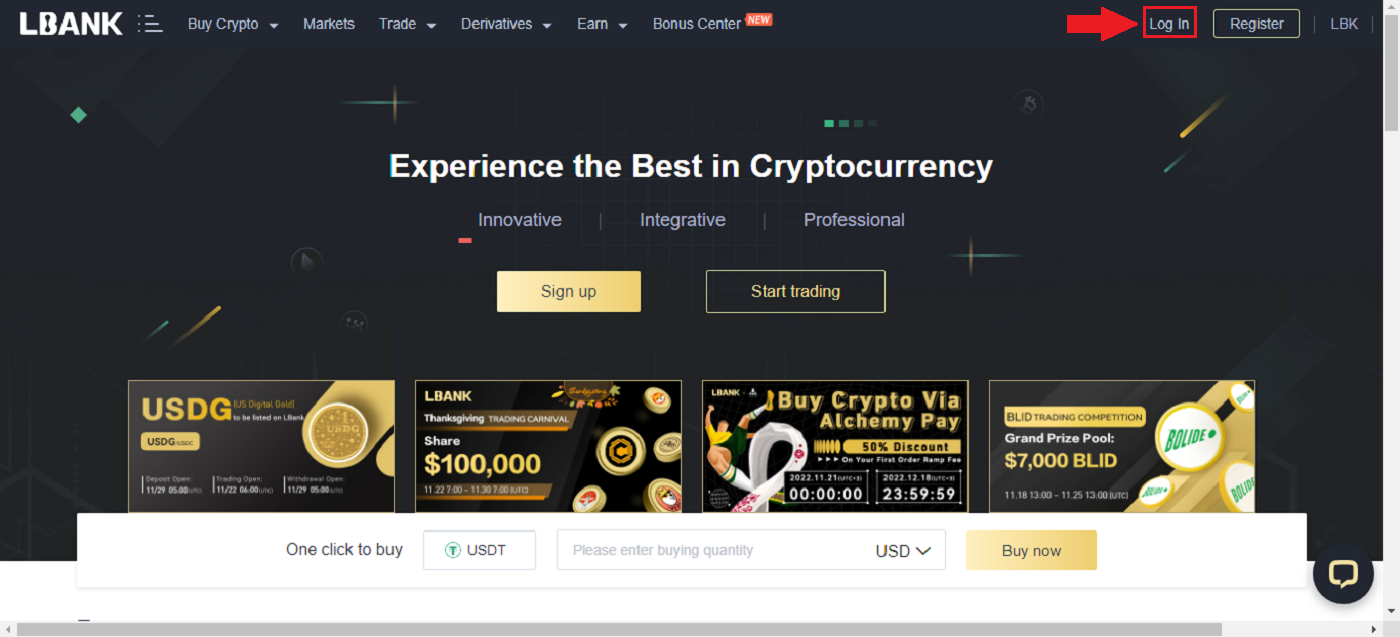
2. သင်၏မှတ်ပုံတင်ထားသော [Email] နှင့် [Password] ကိုပေးပြီးနောက် [Log In] ကိုနှိပ်ပါ ။ 3. ကျွန်ုပ်တို့သည် Login ဖြင့်ပြီးသွားပါပြီ။
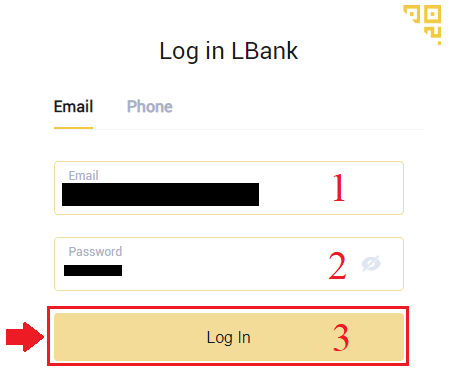
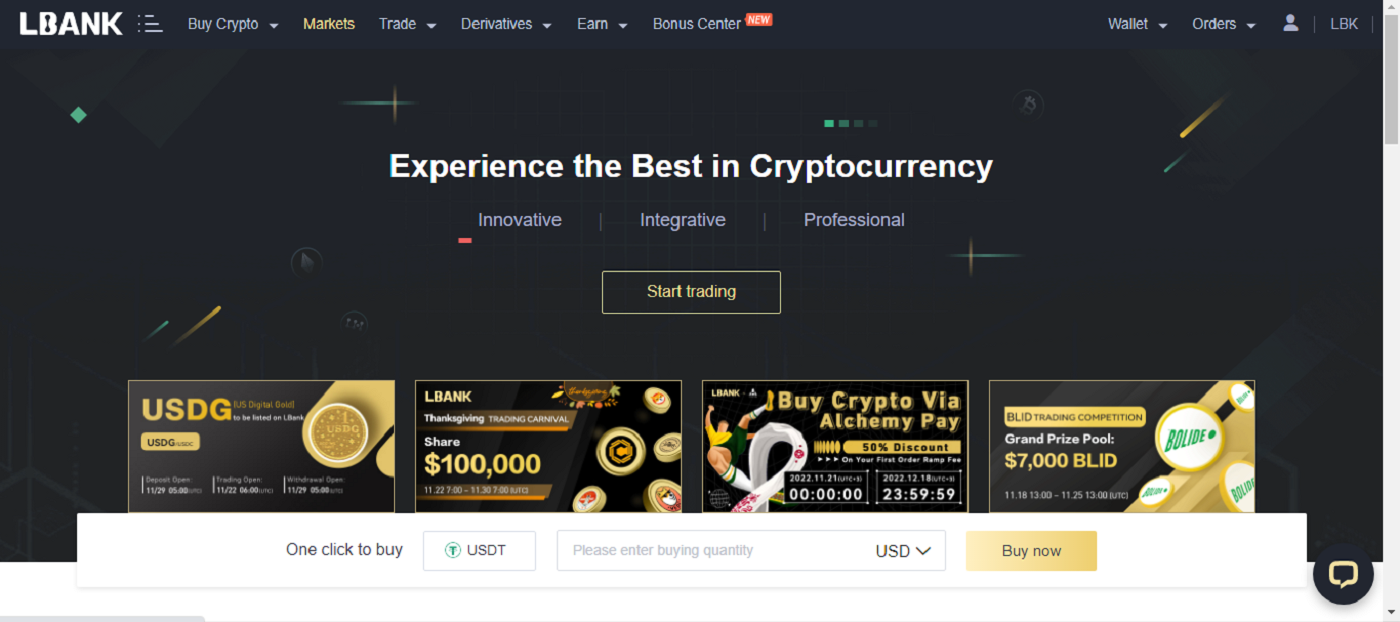
Apple ကိုအသုံးပြု၍ LBank သို့ဝင်ရောက်ပါ။
ဝဘ်ပေါ်ရှိ Apple မှတစ်ဆင့် သင်၏ LBank အကောင့်သို့ အကောင့်ဝင်ရန် ရွေးချယ်ခွင့်ရှိသည်။ သင်လုပ်ရမည့်တစ်ခုတည်းသောအရာမှာ- 1. LBank ပင်မစာမျက်နှာ
သို့သွားပြီး ညာဘက်အပေါ်ထောင့်မှ [လော့ဂ်အင်] ကို ရွေးချယ်ပါ ။ 2. Apple ခလုတ်ကို နှိပ်ပါ ။ 3. Apple အကောင့်ဝင်ခြင်းဝင်းဒိုးသည် [ID Apple] ကို ရိုက်ထည့်ရန် နှင့် သင်၏ Apple အကောင့်မှ [Password] ကို ထည့်သွင်း ရန် လိုအပ်သည့်နေရာတွင် ဖွင့်လှစ်မည်ဖြစ်သည် ။ 4. ၎င်းကို [အတည်ပြုကုဒ်] တွင်ဖြည့်ပြီး သင့် ID Apple သို့ စာတိုပေးပို့ပါ။ 5. ထို့အပြင်၊ [Trust] ကိုနှိပ်ပါက ၊ သင်နောက်တစ်ကြိမ်ဝင်ရောက်သည့်အခါ အတည်ပြုကုဒ်ကိုထည့်သွင်းရန်မလိုအပ်ပါ။ 6. ရှေ့ဆက်ရန် [Continue] ကိုနှိပ်ပါ။
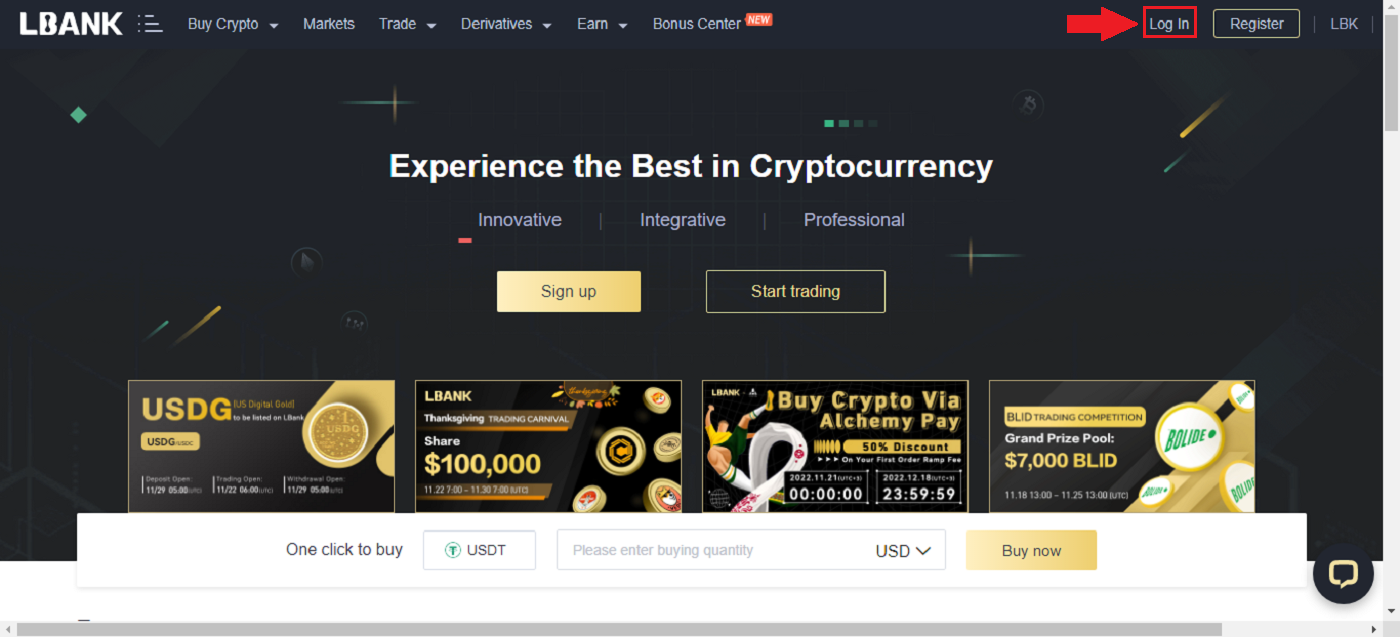
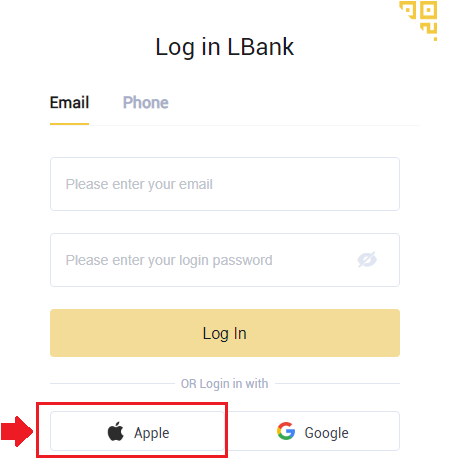
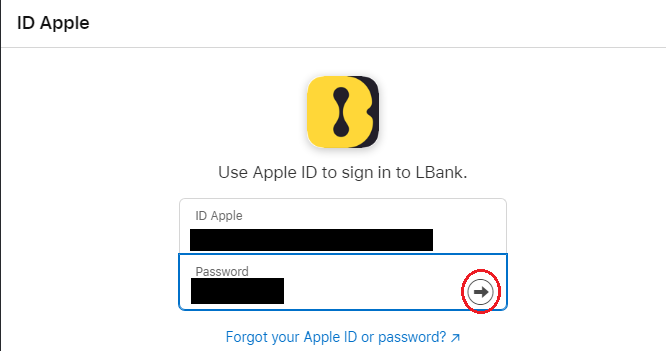
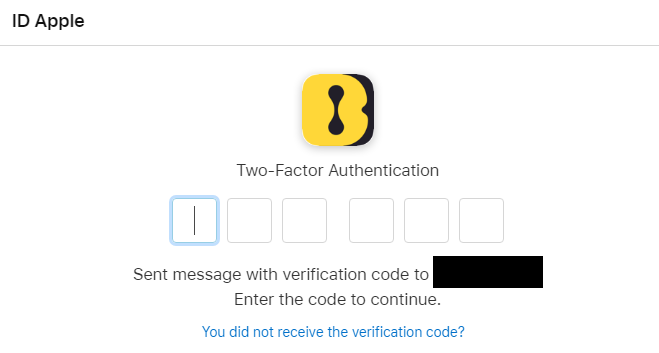
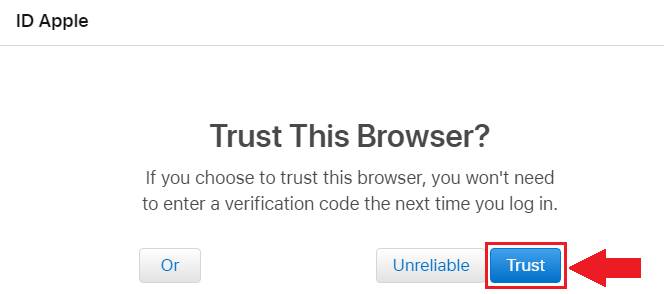
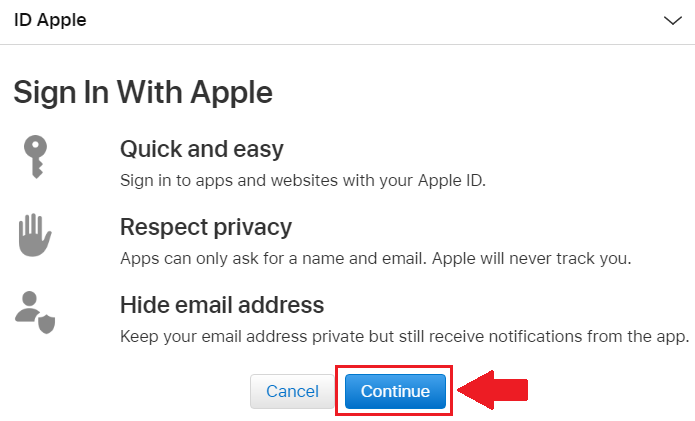
7. သင့်အီးမေးလ်လိပ်စာကို လူသိရှင်ကြားထုတ်ပြန်လိုပါက [Share Email Address] ကိုနှိပ်ပါ ၊ သို့မဟုတ်ပါက သင်၏အီးမေးလ်လိပ်စာကို သီးသန့်ထားရန် [Hide Email Address] ကိုရွေးချယ်ပါ။ ထို့နောက် [Continue] ကိုနှိပ်ပါ ။
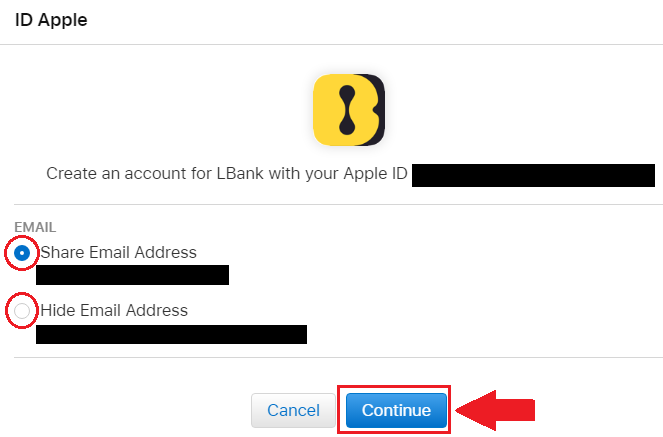
8. သင့်အကောင့်ကို ချိတ်ဆက်ခြင်း အပြီးသတ်ရန်၊ သင်သည် သင်၏ [အီးမေးလ်လိပ်စာ] အပေါ်ဆုံးအကွက်တွင် ဖြည့်သွင်းပြီး ဒုတိယအကွက်တွင် သင်၏ [Password] ကို ရိုက်ထည့်နိုင်ပါသည်။ အကောင့်နှစ်ခုကို တစ်ခုထဲသို့ ချိတ်ဆက်ရန် [Link] ကိုနှိပ်ပါ ။
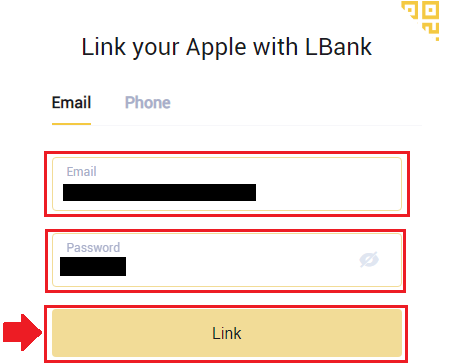
9. ကျွန်ုပ်တို့သည် အကောင့်ဝင်ခြင်း လုပ်ငန်းစဉ်ကို ပြီးမြောက်ပြီးဖြစ်သည်။
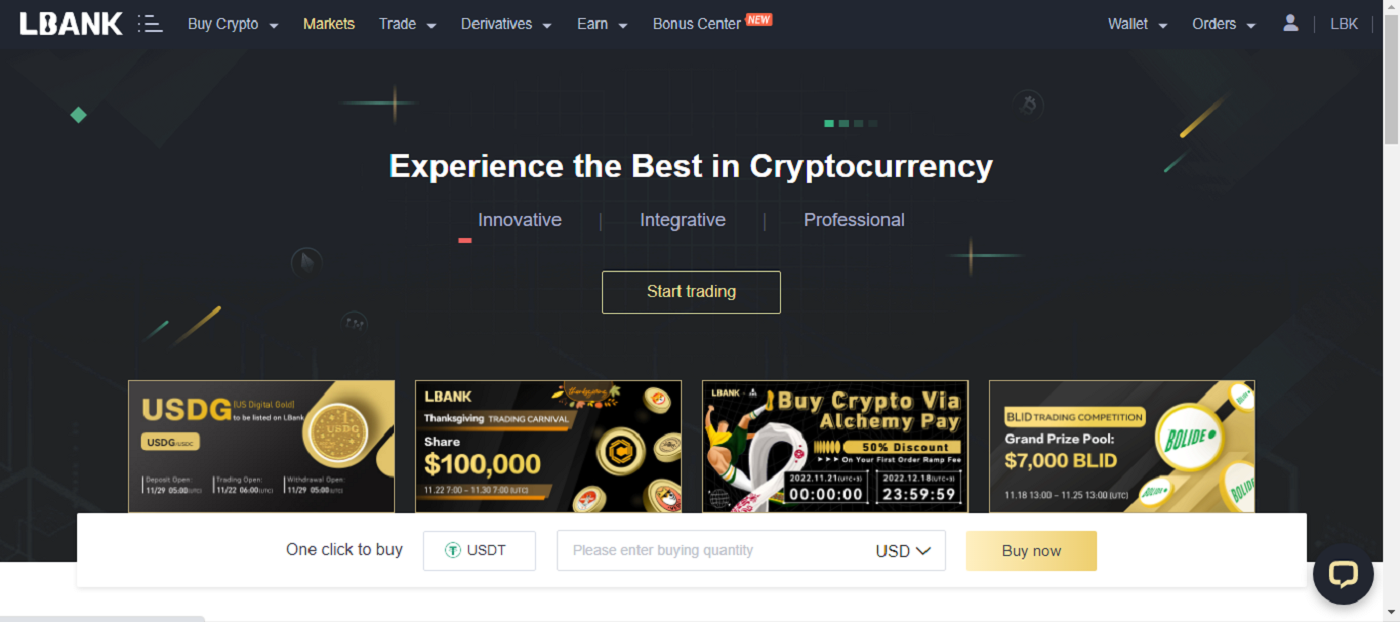
Google ကို အသုံးပြု၍ LBank သို့ ဝင်ရောက်ပါ။
1. LBank ပင်မစာမျက်နှာ သို့သွား ကာ ညာဘက်အပေါ်ထောင့်မှ
[လော့ဂ်အင်] ကို ရွေးချယ်ပါ။ 2. Google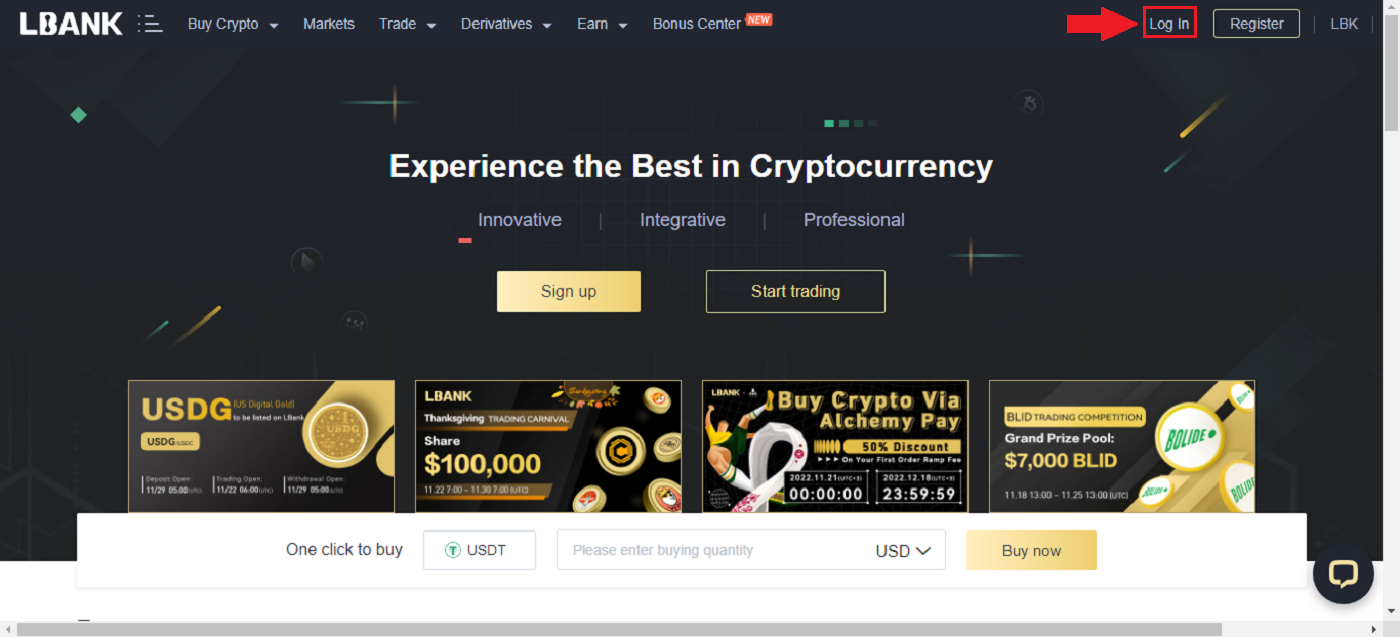
ခလုတ်ကို နှိပ်ပါ ။ 3. သင့် Google အကောင့်သို့ ဝင်ရောက်ရန် ဝင်းဒိုးတစ်ခု ပွင့်လာမည်ဖြစ်ပြီး သင့် Gmail လိပ်စာကို ထိုနေရာတွင် ထည့်သွင်းပြီးနောက် [Next] ကို နှိပ်ပါ ။ 4. ထို့နောက် သင့် Gmail အကောင့်၏ စကားဝှက်ကို ထည့်သွင်းပြီး [Next] ကို နှိပ်ပါ ။ 5. သင့်အကောင့်ကို ချိတ်ဆက်ခြင်း အပြီးသတ်ရန်၊ သင်သည် သင်၏ [အီးမေးလ်လိပ်စာ] အပေါ်ဆုံးအကွက်တွင် ဖြည့်စွက်ပြီး ဒုတိယအကွက်တွင် သင်၏ [Password] ကို ရိုက်ထည့်နိုင်ပါသည်။ အကောင့်နှစ်ခုကို တစ်ခုထဲသို့ ချိတ်ဆက်ရန် [Link] ကိုနှိပ်ပါ ။ 6. ကျွန်ုပ်တို့သည် အကောင့်ဝင်ခြင်း လုပ်ငန်းစဉ်ကို ပြီးမြောက်ပြီးဖြစ်သည်။
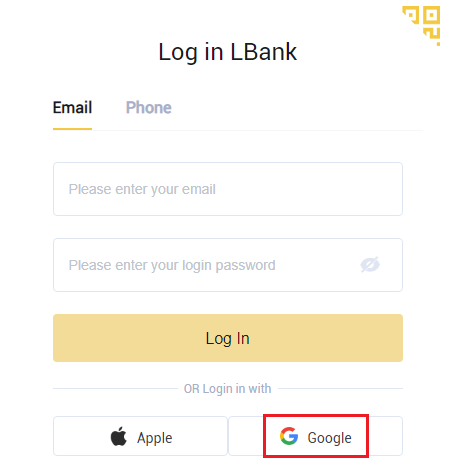
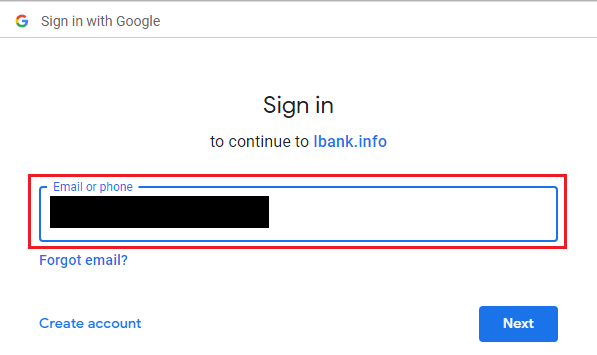
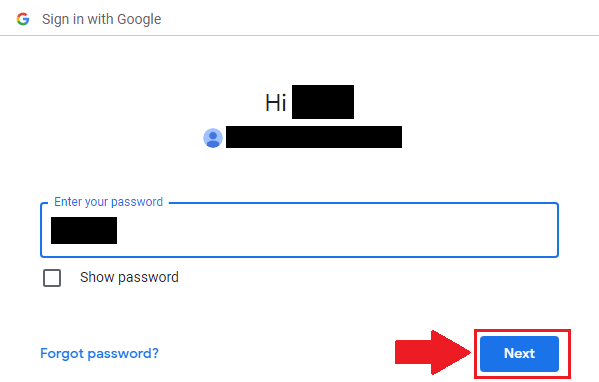
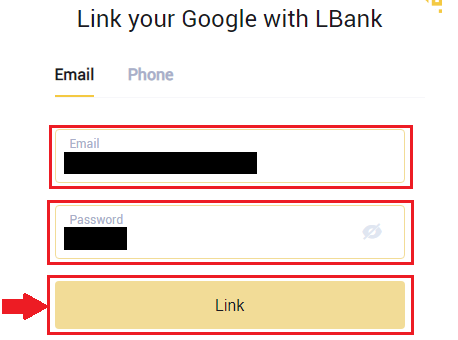
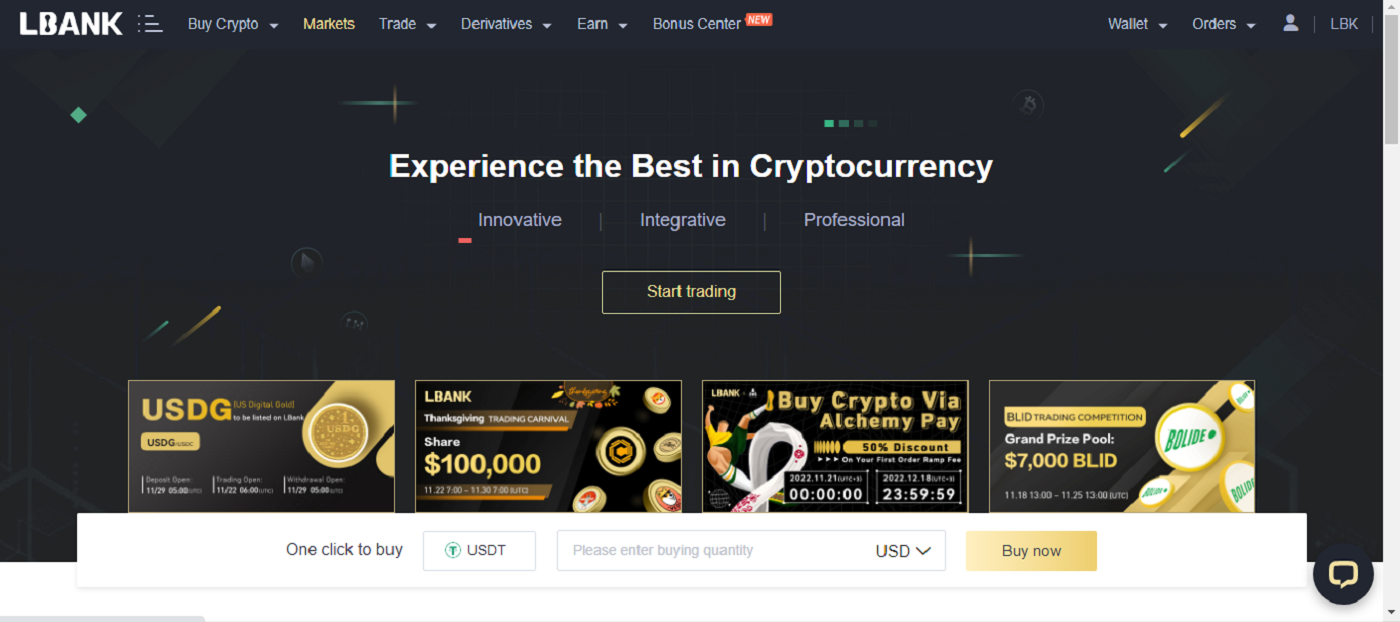
ဖုန်းနံပါတ်ဖြင့် LBank သို့ ဝင်ရောက်ပါ။
1. LBank ပင်မစာမျက်နှာ သို့ သွားရောက်ပြီး ညာဘက်အပေါ်ထောင့်ရှိ
[Login] ကိုနှိပ်ပါ ။ 2. [Phone] ခလုတ်ကို 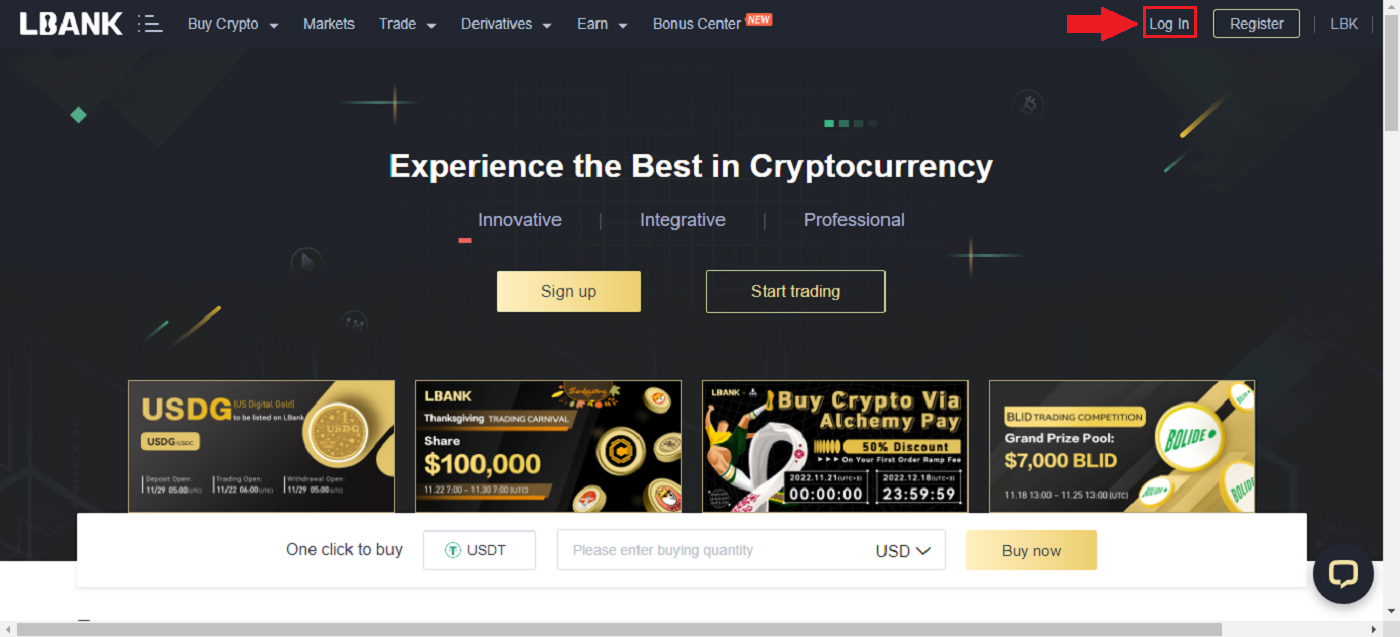
နှိပ်ပါ ၊ ဧရိယာကုဒ်များကို ရွေးချယ်ပါ ၊ သင်၏ နံပါတ် ဖုန်းကို ရိုက်ထည့်ပါ က စကားဝှက်ကို မှတ်ပုံတင်ပါမည်။ ထို့နောက် [Login] ကိုနှိပ်ပါ ။ 3. ကျွန်ုပ်တို့သည် လော့ဂ်အင်ဖြင့် ပြီးသွားပါပြီ။
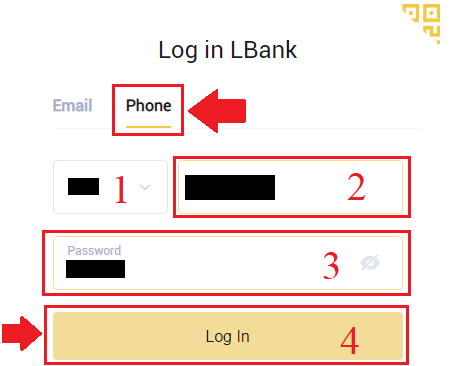
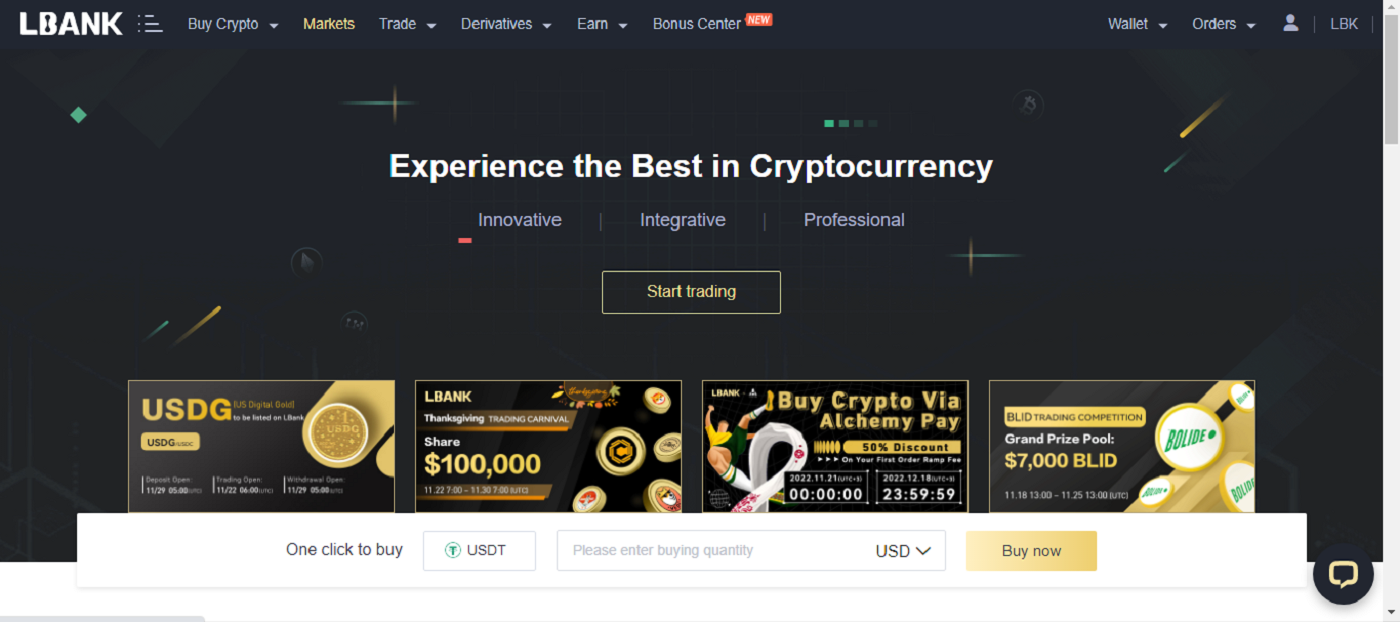
သင်၏ LBank အကောင့် [မိုဘိုင်း] သို့ ဝင်ရောက်ပါ
LBank App မှတစ်ဆင့် သင်၏ LBank အကောင့်သို့ ဝင်ရောက်ပါ။
1. သင်ဒေါင်းလုဒ်လုပ်ထားသော LBank App [LBank App iOS] သို့မဟုတ် [LBank App Android] ကို ဖွင့်ပြီး [Log In] ကိုနှိပ်ပါ ။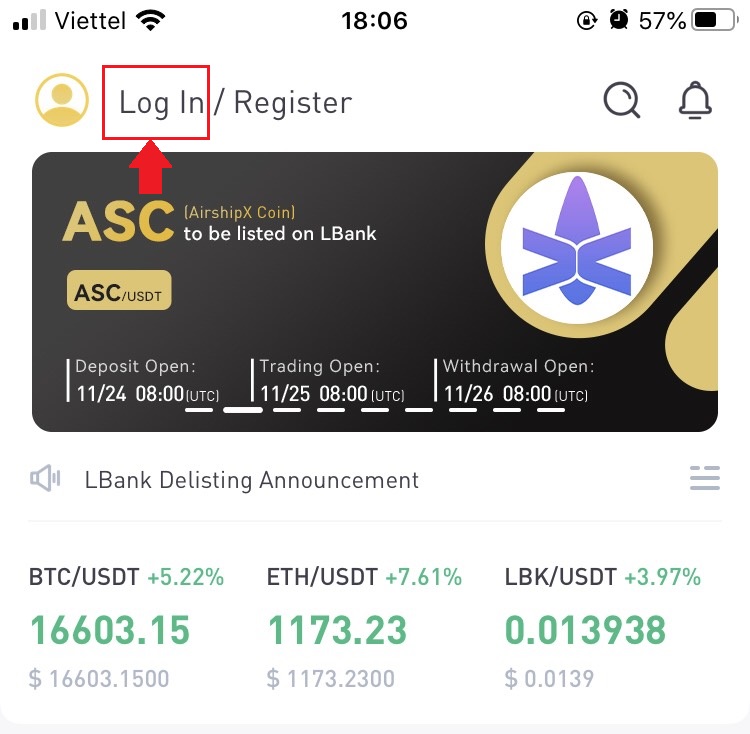
2. သင် LBank တွင် မှတ်ပုံတင်ထားသော [Email Address] နှင့် [Password] ကို ရိုက်ထည့် ပြီး [Login] ခလုတ်ကို နှိပ်ပါ။
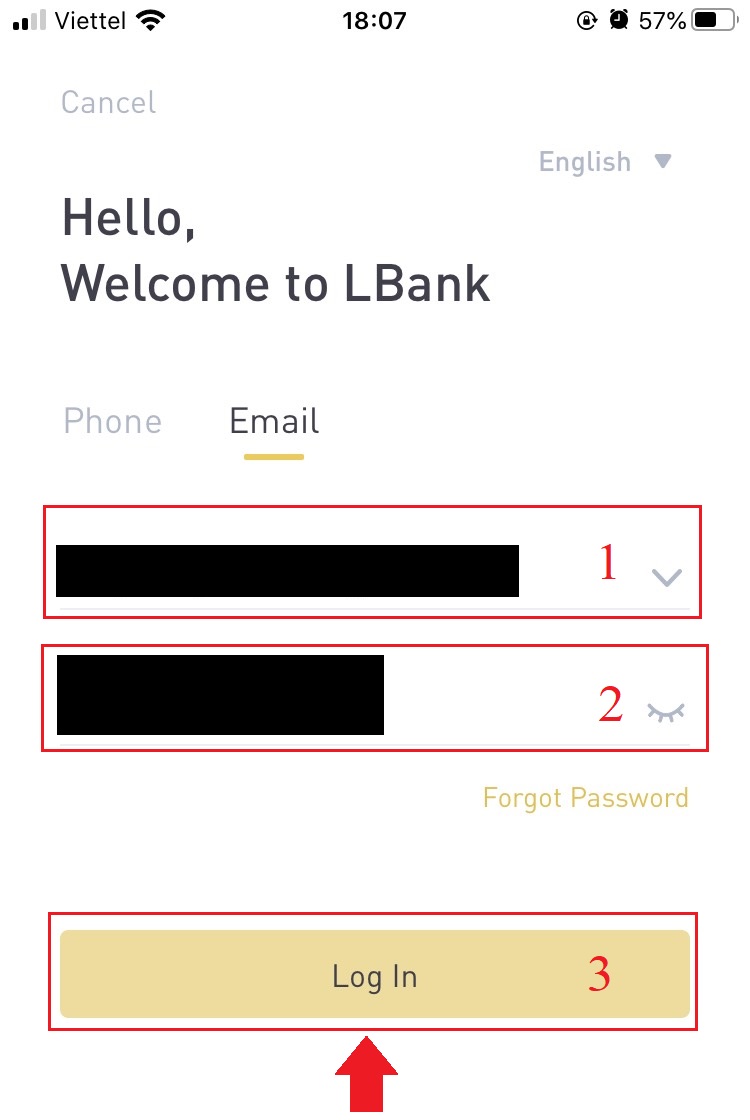
3. ၎င်းကို [Email verification code] တွင်ဖြည့်ပြီး [Confirm] ကိုနှိပ်ပါ ။
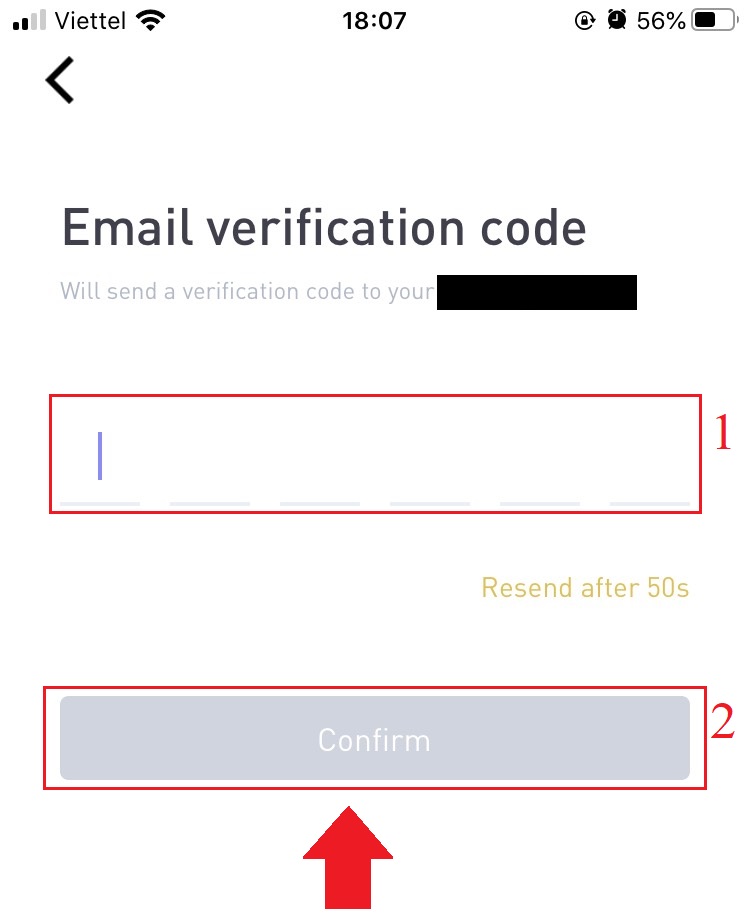
4. ကျွန်ုပ်တို့သည် အကောင့်ဝင်ခြင်းလုပ်ငန်းစဉ်ကို ပြီးမြောက်ပြီးဖြစ်သည်။
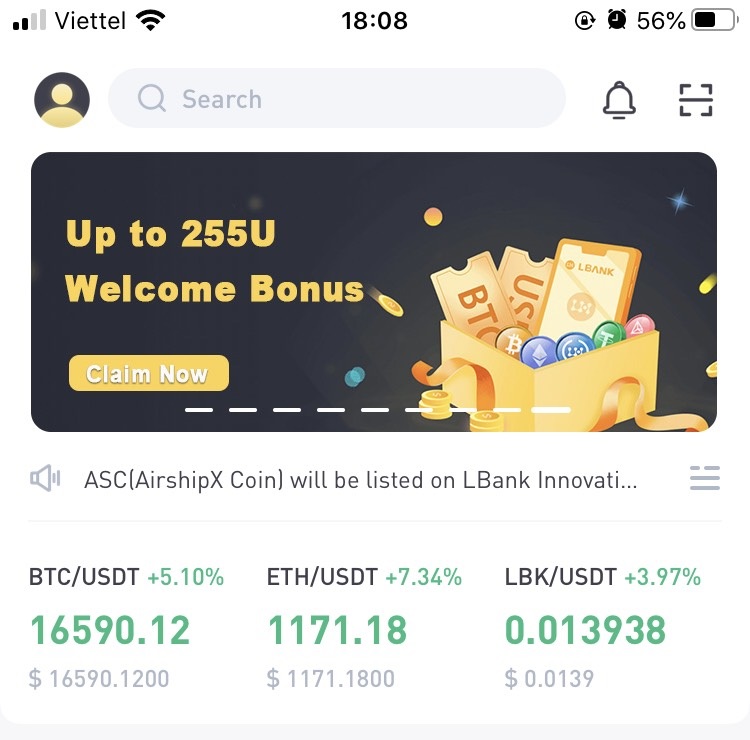
Mobile Web မှတဆင့် သင်၏ LBank အကောင့်သို့ ဝင်ရောက်ပါ။
1. သင့်ဖုန်းရှိ LBank ပင်မစာမျက်နှာ သို့သွားပြီး ညာဘက်အပေါ်ထောင့်ရှိ သင်္ကေတကို ရွေးချယ်ပါ။
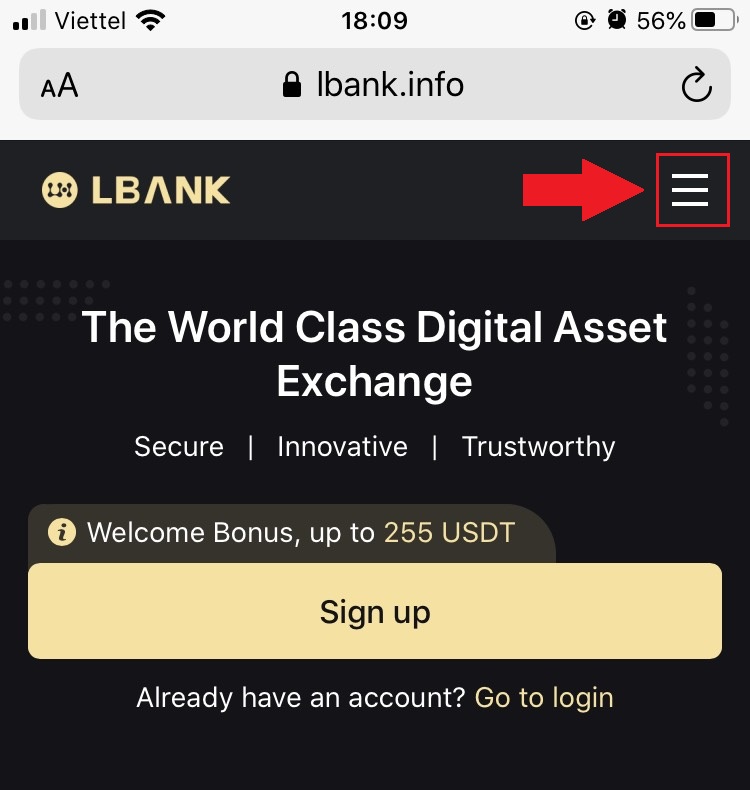
2. [Log In] ကိုနှိပ်ပါ ။
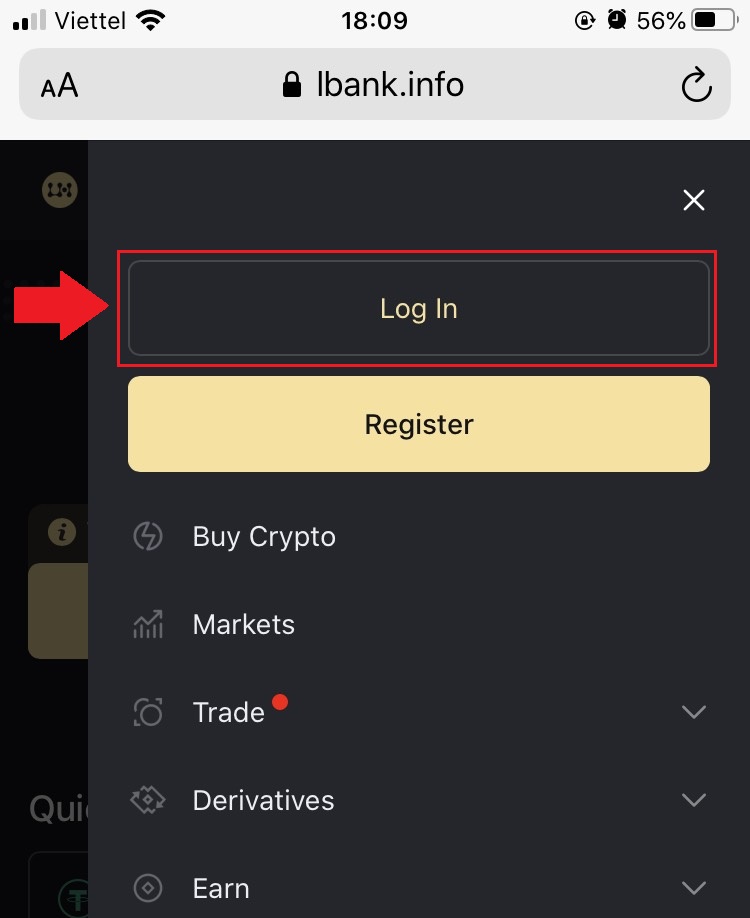
3. သင်၏ အီးမေးလ်လိပ်စာကို ရိုက်ထည့်ပါ ၊ သင်၏ စကားဝှက်ကို ထည့်ပါ၊ [ကျွန်ုပ်ဖတ်ရှုပြီးသဘောတူသည်] ကိုရွေးချယ်ပြီး [လော့ဂ်အင်] ကိုနှိပ်ပါ ။
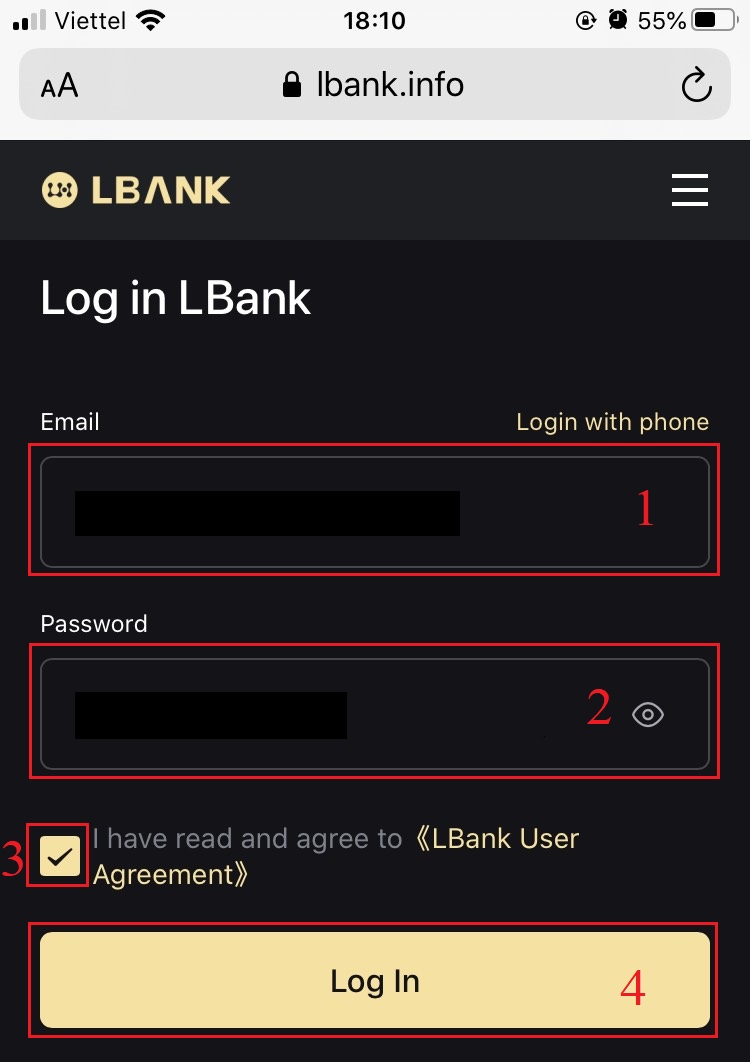
4. ၎င်းကို [အီးမေးလ်အတည်ပြုကုဒ်] တွင်ဖြည့်ပြီး [Submit] ကိုနှိပ်ပါ ။
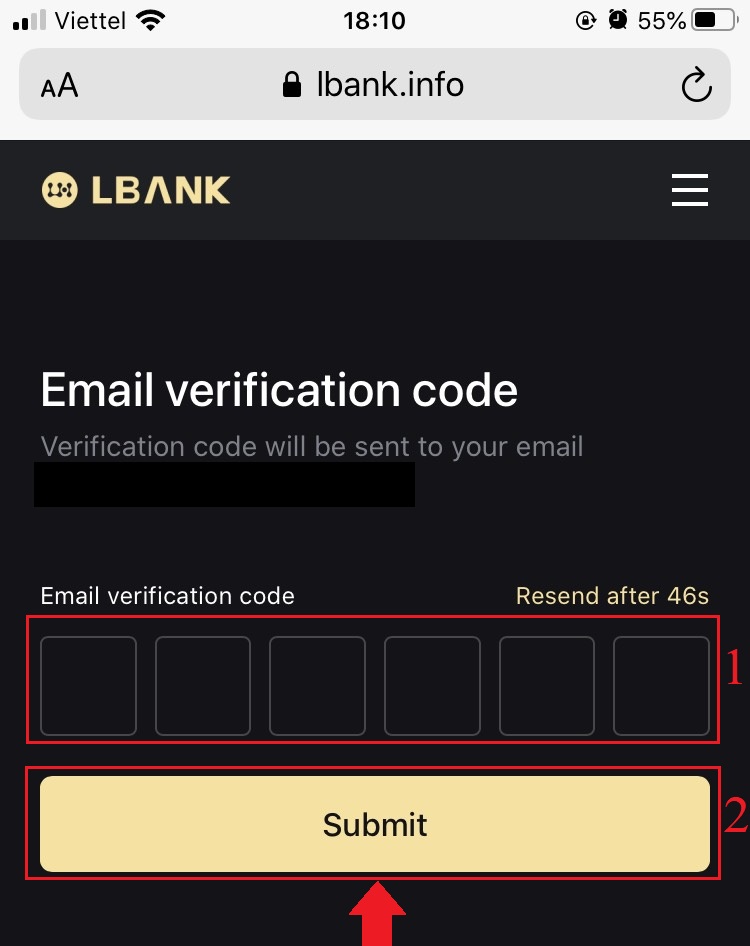
5. အကောင့်ဝင်ခြင်းလုပ်ငန်းစဉ် ပြီးသွားပါပြီ။
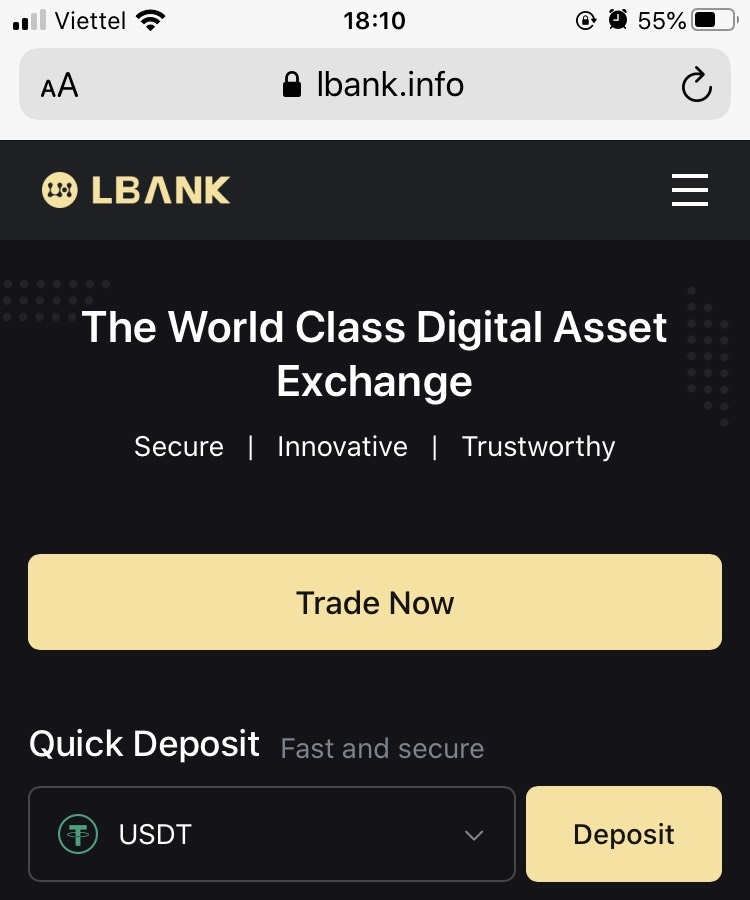
အကောင့်ဝင်ခြင်းနှင့်ပတ်သက်၍ အမေးများသောမေးခွန်းများ (FAQ)
သင်၏ Sign in စကားဝှက်ကို မည်သို့ပြန်လည်ရယူမည်နည်း။
ပထမဦးစွာ၊ ဝဘ်ဗားရှင်း (ကွန်ပြူတာဘက်ခြမ်း) သည် စကားဝှက်ကို ပြန်လည်ရယူသည်၊ အသေးစိတ်အချက်အလက်များမှာ အောက်ပါအတိုင်းဖြစ်သည်-1. စကားဝှက်ပြန်လည်ရယူရေးစာမျက်နှာသို့ဝင်ရောက်ရန် လော့ဂ်အင်စာမျက်နှာရှိ [စကားဝှက်ကိုမေ့သွားသည်] ကိုနှိပ်ပါ။
2. ထို့နောက် စာမျက်နှာပေါ်ရှိ အဆင့်များကို လိုက်နာပါ၊ သင့်အကောင့်နှင့် သင့်စကားဝှက်အသစ်ကို ထည့်ပါ၊ သင့်စကားဝှက်အသစ်သည် တူညီကြောင်း သေချာပါစေ။ သင်၏အီးမေးလ်အတည်ပြုကုဒ်ကိုထည့်ပါ။ 3. [Next]
ကိုနှိပ်ပြီးနောက် ၊ စနစ်သည် လော့ဂ်အင်စာမျက်နှာသို့ အလိုအလျောက် ခုန်သွားမည်ဖြစ်ပြီး၊ ထို့နောက် [စကားဝှက်ပြုပြင်မွမ်းမံခြင်း] ကို အပြီးသတ်မည်ဖြစ်သည် ။ သင့်တွင် ပြဿနာတစ်စုံတစ်ရာရှိပါက LBank ၏တရားဝင်အီးမေးလ် [email protected] သို့ ဆက်သွယ်ပါ။
၊ ကျွန်ုပ်တို့သည် သင့်အား စိတ်ကျေနပ်မှုအရှိဆုံးဝန်ဆောင်မှုကို ပေးဆောင်ပြီး သင့်မေးခွန်းများကို တတ်နိုင်သမျှ အမြန်ဆုံးဖြေရှင်းရန် ဝမ်းမြောက်မိပါသည်။ သင်၏ပံ့ပိုးမှုနှင့် နားလည်မှုအတွက် ထပ်မံကျေးဇူးတင်ပါသည်။
ကျွန်ုပ်သည် အမည်မသိ အကောင့်ဝင်ရန် အသိပေးချက်အီးမေးလ်ကို ဘာကြောင့် လက်ခံရရှိခဲ့တာလဲ။
အမည်မသိ အကောင့်ဝင်ရောက်ခြင်း အသိပေးချက်သည် အကောင့်လုံခြုံရေးအတွက် အကာအကွယ်တစ်ခုဖြစ်သည်။ သင့်အကောင့်လုံခြုံရေးကို ကာကွယ်ရန်၊ CoinEx သည် စက်ပစ္စည်းအသစ်တစ်ခုတွင် သင်ဝင်ရောက်သည့်အခါ၊ တည်နေရာအသစ်တွင် သို့မဟုတ် IP လိပ်စာအသစ်တစ်ခုမှ သင့်ထံ [အမည်မသိအကောင့်ဝင်ရန် သတိပေးချက်] အီးမေးလ်တစ်စောင် ပေးပို့မည်ဖြစ်သည်။
[Unknown Sign-in Notification] အီးမေးလ်တွင် လက်မှတ်ထိုးဝင်ခြင်း IP လိပ်စာနှင့် တည်နေရာကို သင့်ထံတွင် ရှိမရှိ ပြန်လည်စစ်ဆေးပါ- ဟုတ်လျှင်
ကျေးဇူးပြု၍ အီးမေးလ်ကို လျစ်လျူရှုပါ။
မဟုတ်ပါက၊ ကျေးဇူးပြု၍ အကောင့်ဝင်ရန် စကားဝှက်ကို ပြန်လည်သတ်မှတ်ပါ သို့မဟုတ် သင့်အကောင့်ကို ပိတ်ပြီး မလိုအပ်သော ပစ္စည်းဆုံးရှုံးမှုကို ရှောင်ရှားရန် လက်မှတ်တစ်စောင်ကို ချက်ချင်းတင်ပြပါ။
LBank မှ USDT/Bitcoin ထုတ်ယူနည်း
Website ရှိ LBank မှ USDT ထုတ်ယူနည်း
သင်၏ LBank အကောင့်မှ crypto ကို ပြင်ပပလပ်ဖောင်း သို့မဟုတ် ပိုက်ဆံအိတ်သို့ မည်သို့လွှဲပြောင်းပုံပြရန် USDT (ERC20) ကို အသုံးပြုကြပါစို့။
1. အကောင့်ဝင်ပြီးနောက် [Wallet] - [Spot] ကိုနှိပ်ပါ ။ 2. [Withdraw]
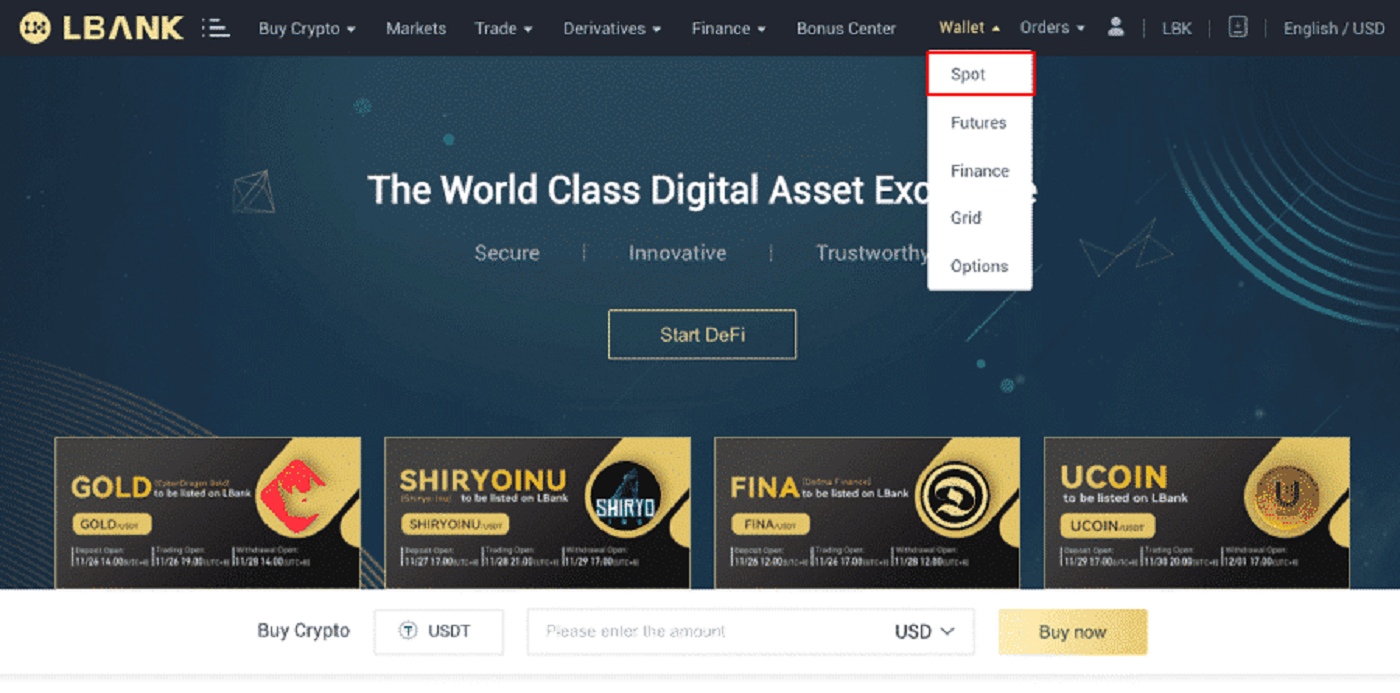 ကို နှိပ်ပါ ။
ကို နှိပ်ပါ ။
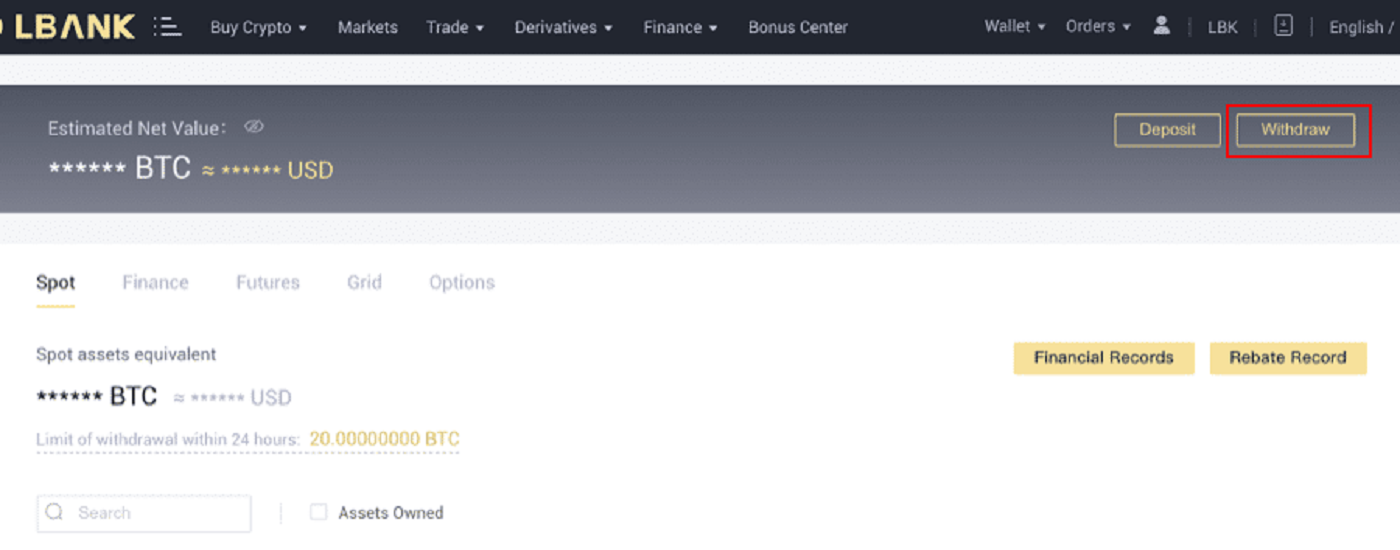
3. cryptocurrency ငွေထုတ်ခြင်းကို ရွေးချယ်ပါ။ ဤပုံဥပမာတွင် USDT ကို ထုတ်ယူပါမည်။
4. ကွန်ရက်ကို ရွေးချယ်ပါ။ ကျွန်ုပ်တို့ BTC ကို ရုပ်သိမ်းနေချိန်တွင်၊ ကျွန်ုပ်တို့သည် ERC20 သို့မဟုတ် TRC20 ကို ရွေးချယ်နိုင်ပါသည်။ ဤငွေပေးငွေယူအတွက် ကွန်ရက်အခကြေးငွေများကိုလည်း တွေ့ရပါမည်။ ငွေထုတ်ခြင်းဆုံးရှုံးမှုကို ရှောင်ရှားရန် ကွန်ရက်သည် ထည့်သွင်းထားသော လိပ်စာများနှင့် ကိုက်ညီကြောင်း သေချာပါစေ။
5. လက်ခံသူ၏လိပ်စာကို ထည့်ပါ သို့မဟုတ် သင့်လိပ်စာစာအုပ်စာရင်းမှ ရွေးချယ်ပြီးနောက်။
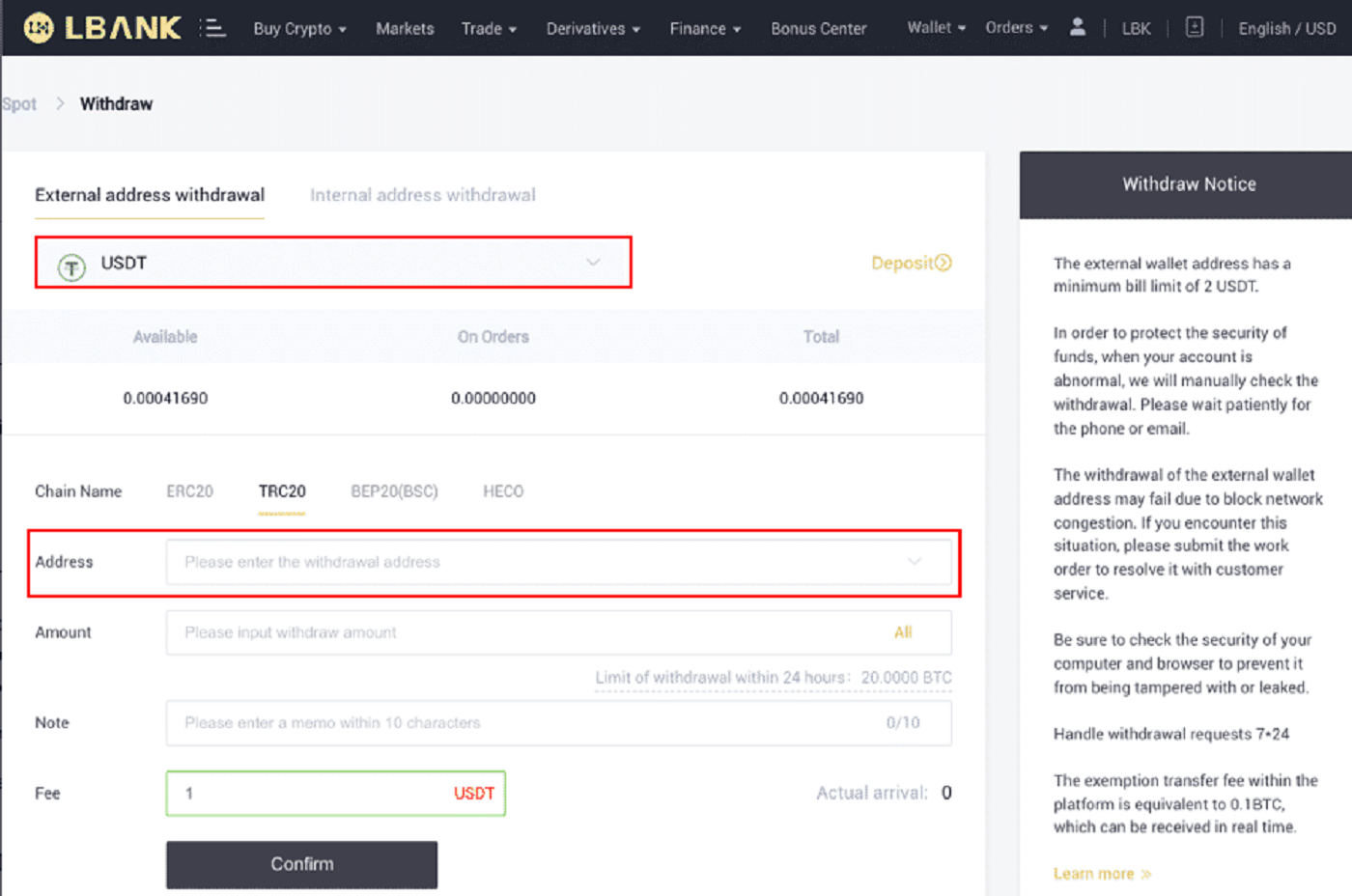
6. အကြွေစေ့နှင့် ကွန်ရက်ကို ရွေးပါ။ ထို့နောက် လိပ်စာကို ရိုက်ထည့်ပါ။
- Wallet Label သည် သင့်ကိုယ်ပိုင်ကိုးကားချက်အတွက် ငွေထုတ်လိပ်စာတစ်ခုစီသို့ သင် ပေးဆောင်နိုင်သော စိတ်ကြိုက်အမည်တစ်ခုဖြစ်သည်။
- MEMO သည် ရွေးချယ်နိုင်သည်။ ဥပမာအားဖြင့်၊ သင်သည် အခြားသော LBank အကောင့်သို့ ရန်ပုံငွေများပေးပို့သည့်အခါ သို့မဟုတ် အခြားလဲလှယ်မှုသို့ ပေးပို့သည့်အခါတွင် သင်သည် MEMO ကို ပံ့ပိုးပေးရန်လိုအပ်သည်။ Trust Wallet လိပ်စာသို့ ရံပုံငွေများပေးပို့သောအခါတွင် သင်သည် MEMO မလိုအပ်ပါ။
- MEMO လိုအပ်သည် ရှိ၊ မရှိ စစ်ဆေးရန် သေချာပါစေ။ MEMO လိုအပ်ပြီး ၎င်းကို သင်မပေးပါက၊ သင့်ရန်ပုံငွေများ ဆုံးရှုံးနိုင်သည်။
- အချို့သောပလပ်ဖောင်းများနှင့် ပိုက်ဆံအိတ်များသည် MEMO ကို Tag သို့မဟုတ် ငွေပေးချေမှု ID အဖြစ် ရည်ညွှန်းသည်ကို သတိပြုပါ။
7. သင်ရုပ်သိမ်းလိုသော ပေါင်းလဒ်ကို ရိုက်ထည့်ပါ။
သတိပေးချက်- မှားယွင်းသောအချက်အလက်ကို သင်ထည့်သွင်းခြင်း သို့မဟုတ် လွှဲပြောင်းမှုပြုလုပ်သည့်အခါ မှားယွင်းသောကွန်ရက်ကို ရွေးချယ်ပါက၊ သင်၏ပိုင်ဆိုင်မှုများသည် အပြီးအပိုင်ဆုံးရှုံးသွားမည်ဖြစ်သည်။ ကျေးဇူးပြု၍ လွှဲပြောင်းမှုမပြုလုပ်မီ အချက်အလက်မှန်ကန်ကြောင်း သေချာပါစေ။
လက်ခံသူလိပ်စာအသစ်ကို ဘယ်လိုထည့်ရမလဲ ?
1. လက်ခံသူအသစ်ကိုထည့်ရန် အကောင့်- [လိပ်စာ] ကိုနှိပ်ပါ ။
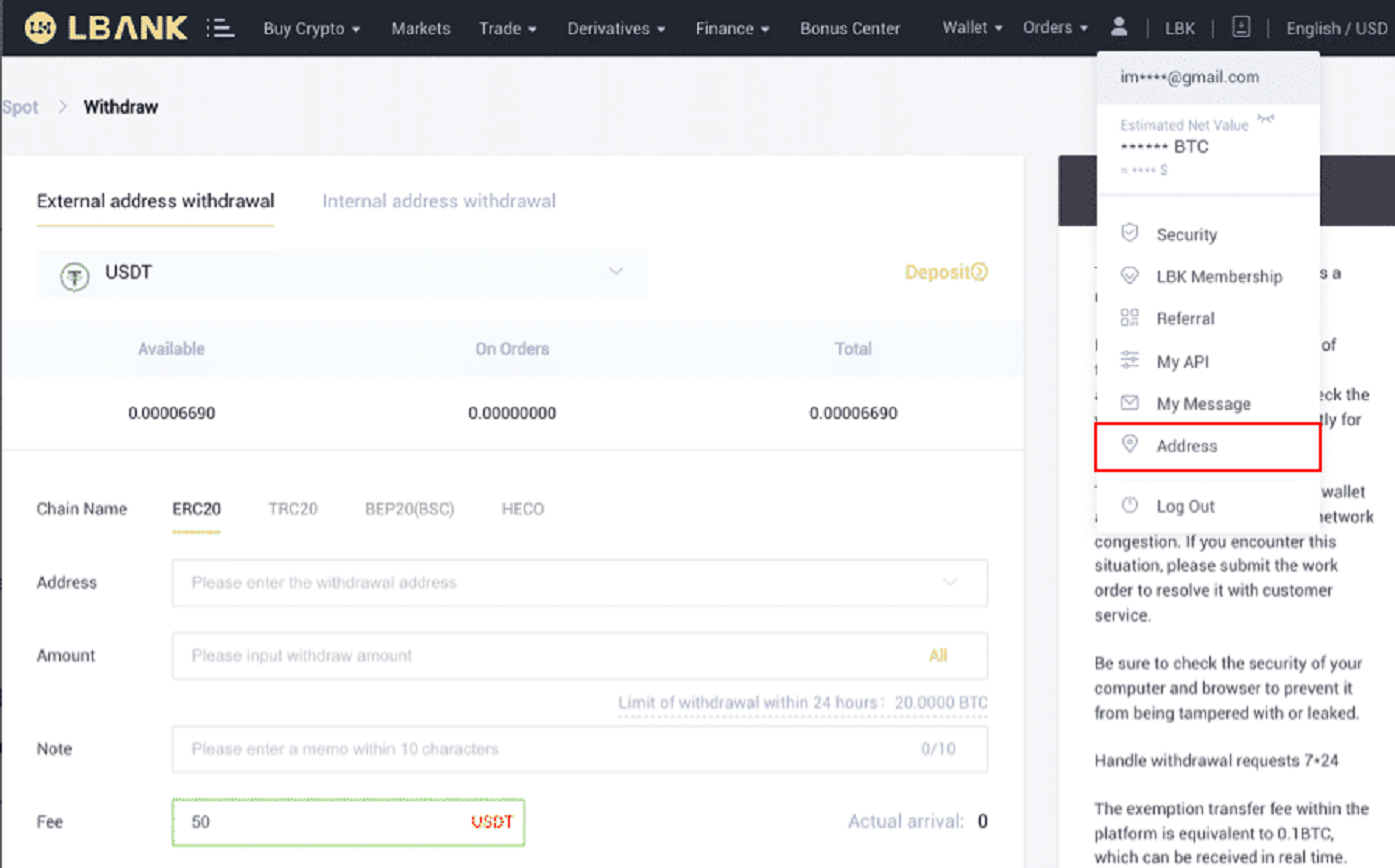
2. [Add Address] ကို နှိပ်ပါ ။
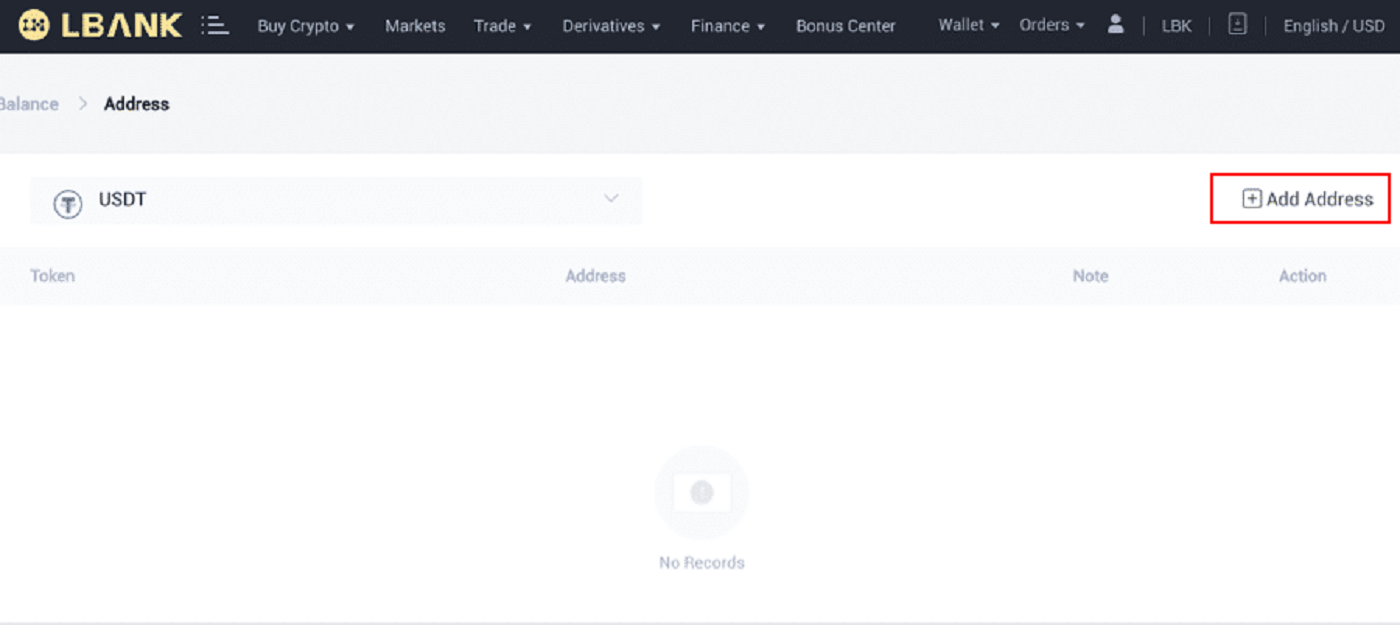
3. စခရင်ရှော့တွင် ပြထားသည့်အတိုင်း အောက်ပါလိပ်စာကို ရိုက်ထည့်ပါ-

4. [Confirm] ကိုနှိပ်ပြီးနောက် ၊ သင်သည် လိပ်စာအသစ်တစ်ခု ထပ်ထည့်ရလိမ့်မည်။
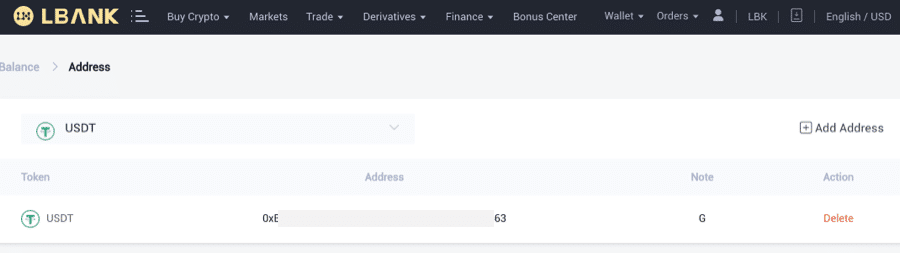
LBank App မှ USDT ကိုမည်သို့ထုတ်ယူနည်း
သင့် LBank အကောင့်မှ crypto ကို ပြင်ပပလပ်ဖောင်း သို့မဟုတ် ပိုက်ဆံအိတ်သို့ မည်သို့လွှဲပြောင်းပုံပြရန် USDT (TRC20) ကို အသုံးပြုကြပါစို့။
1. သင်၏ LBank အကောင့်ဝင် အချက်အလက်ကို ထည့်သွင်းပြီး [Wallet] ကို ရွေးချယ်ပါ ။ 2. [Withdraw]
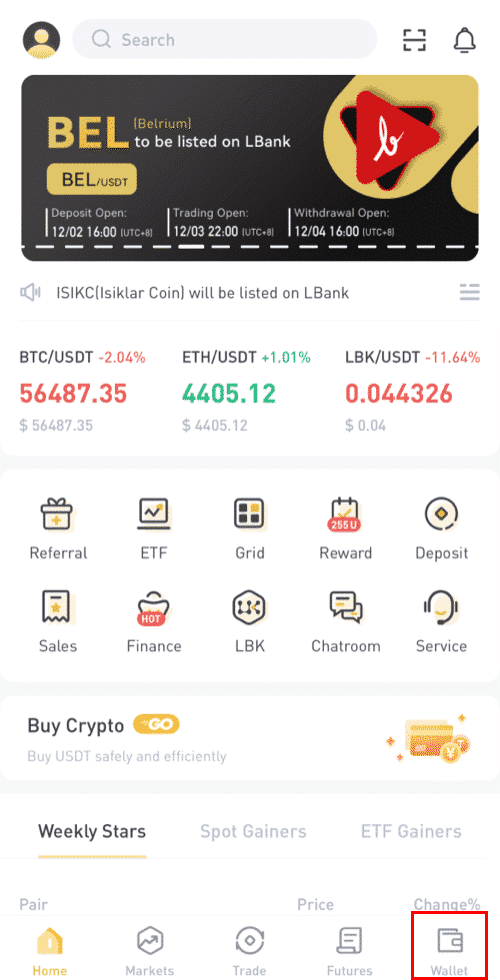
ကို နှိပ်ပါ ။ 3. cryptocurrency ငွေထုတ်ခြင်းကို ရွေးချယ်ပါ။ ဤပုံဥပမာတွင် USDT ကို ထုတ်ယူပါမည်။ 4. 24 နာရီအတွင်း C2C မှတဆင့် ဝယ်ယူထားသော ညီမျှသောပိုင်ဆိုင်မှုများကို ထုတ်ယူ၍မရကြောင်း ကျေးဇူးပြု၍ သတိပြုပါ။ 5. ပိုက်ဆံအိတ်လိပ်စာကို ရွေးပါ။ 6. TRC20 ကွန်ရက်ကို ရွေးပါ။ ထို့နောက် လိပ်စာနှင့် ငွေထုတ်ပမာဏကို ရိုက်ထည့်ပါ။ (မှတ်ချက်သည် ရွေးချယ်နိုင်သည်)။ ထို့နောက် [Confirm] ကိုနှိပ်ပါ ။ အခြားတိုကင်များ (XRP ကဲ့သို့) ထုတ်ယူသည့်အခါ MEMO တွင် ဖြည့်စွက်ရန် သင့်အား တောင်းဆိုနိုင်ပါသည်။
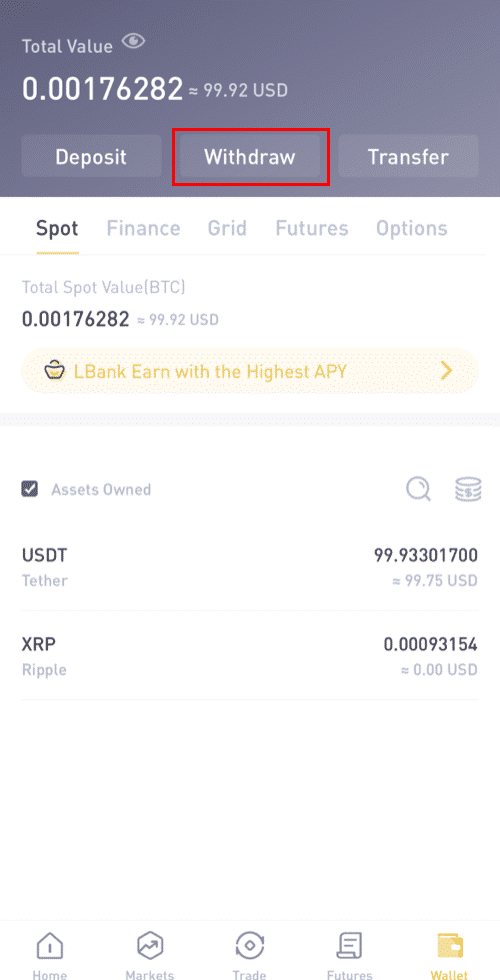
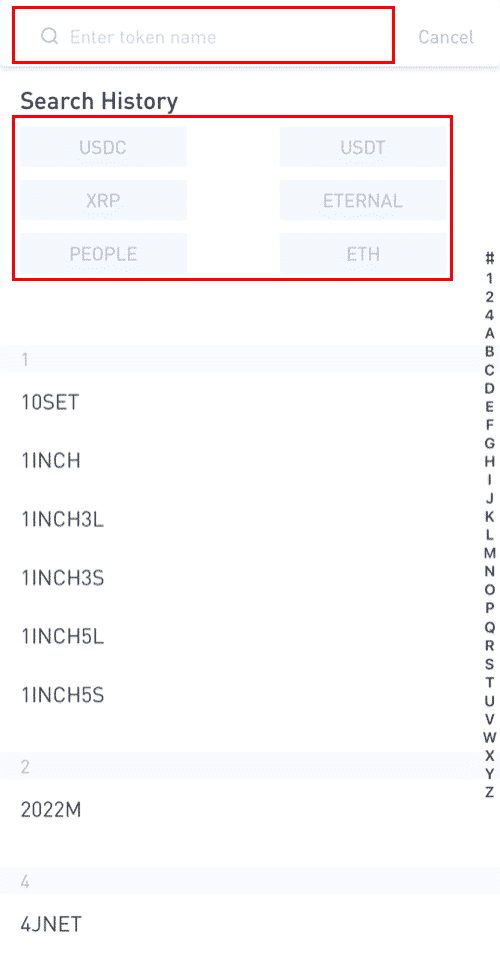
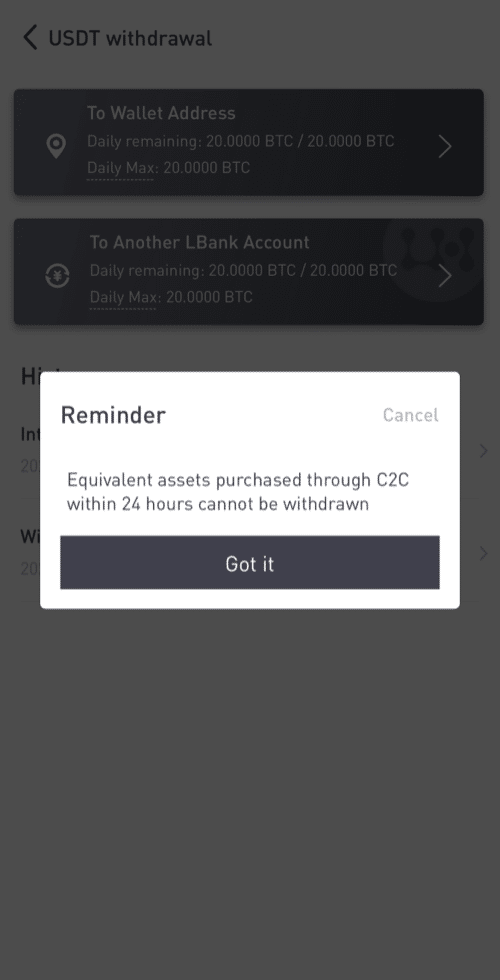
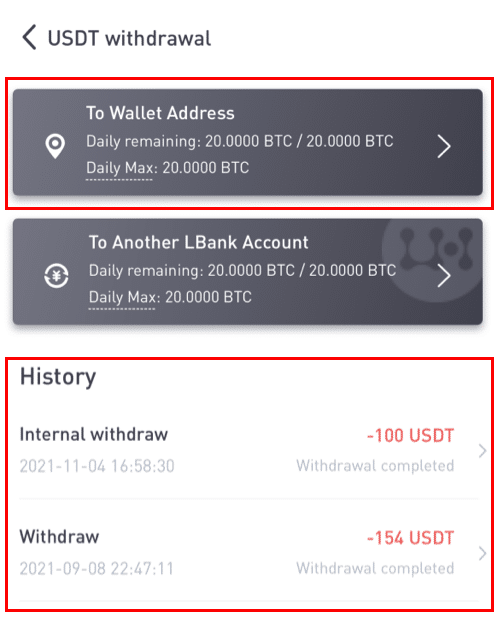
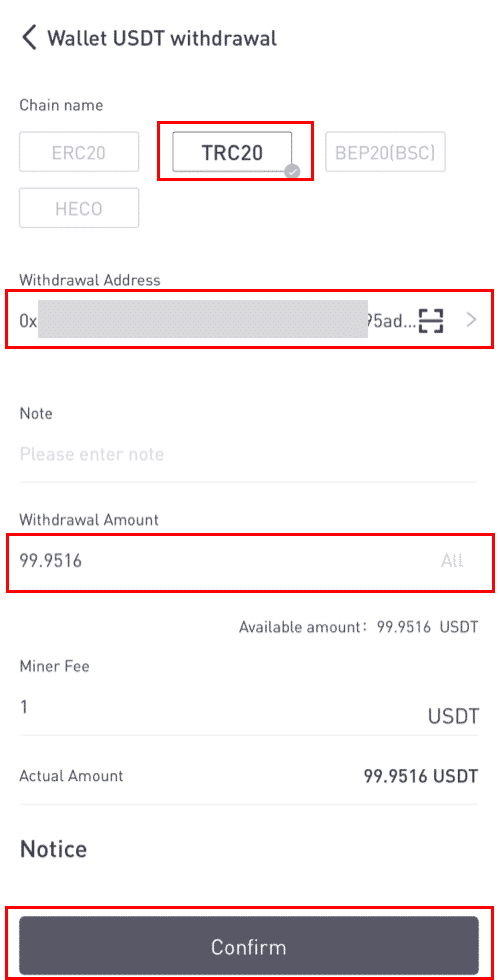
- MEMO သည် ရွေးချယ်နိုင်သည်။ ဥပမာအားဖြင့်၊ သင်သည် အခြားသော LBank အကောင့်သို့ ရန်ပုံငွေများပေးပို့သည့်အခါ သို့မဟုတ် အခြားလဲလှယ်မှုသို့ ပေးပို့သည့်အခါတွင် သင်သည် MEMO ကို ပံ့ပိုးပေးရန်လိုအပ်သည်။ Trust Wallet လိပ်စာသို့ ရံပုံငွေများပေးပို့သောအခါတွင် သင်သည် MEMO မလိုအပ်ပါ။
- MEMO လိုအပ်သည် ရှိ၊ မရှိ စစ်ဆေးရန် သေချာပါစေ။ MEMO လိုအပ်ပြီး ၎င်းကို သင်မပေးပါက၊ သင့်ရန်ပုံငွေများ ဆုံးရှုံးနိုင်သည်။
- အချို့သောပလပ်ဖောင်းများနှင့် ပိုက်ဆံအိတ်များသည် MEMO ကို Tag သို့မဟုတ် ငွေပေးချေမှု ID အဖြစ် ရည်ညွှန်းသည်ကို သတိပြုပါ။
7. ငွေထုတ်ခြင်းဆိုင်ရာ အသေးစိတ်အချက်အလက်များကို စစ်ဆေးပါ။
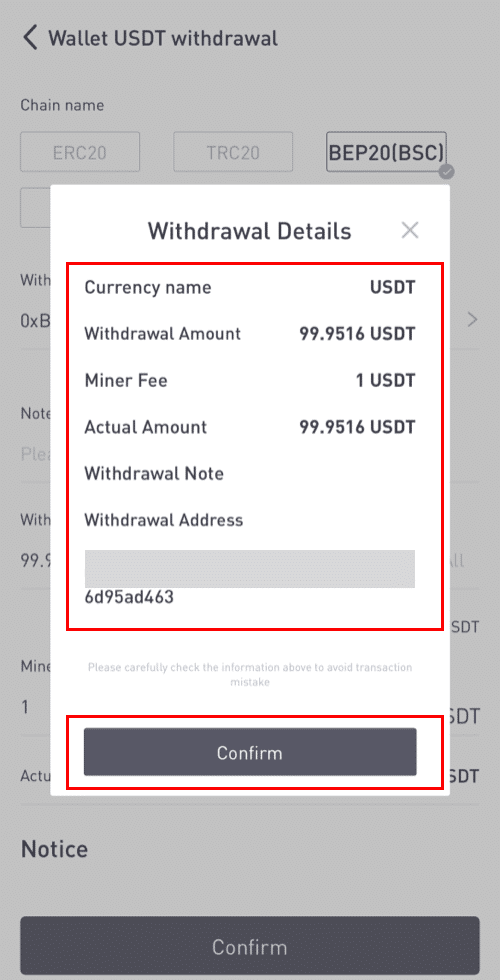
8. Google နှင့် အီးမေးလ်အတွက် အတည်ပြုကုဒ်များကို ထည့်ပါ။
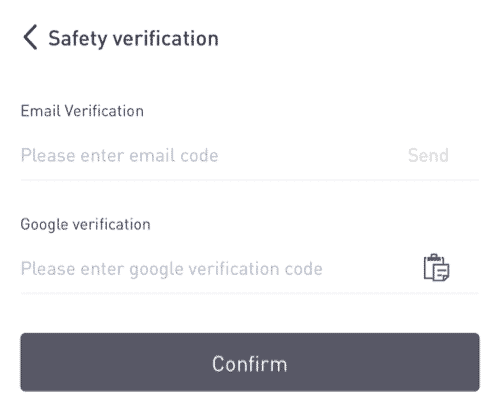
လက်ခံသူလိပ်စာအသစ်ကို ဘယ်လိုထည့်ရမလဲ ?
1. လက်ခံသူအသစ်ကိုထည့်ရန် [] ကိုနှိပ်ပါ ။
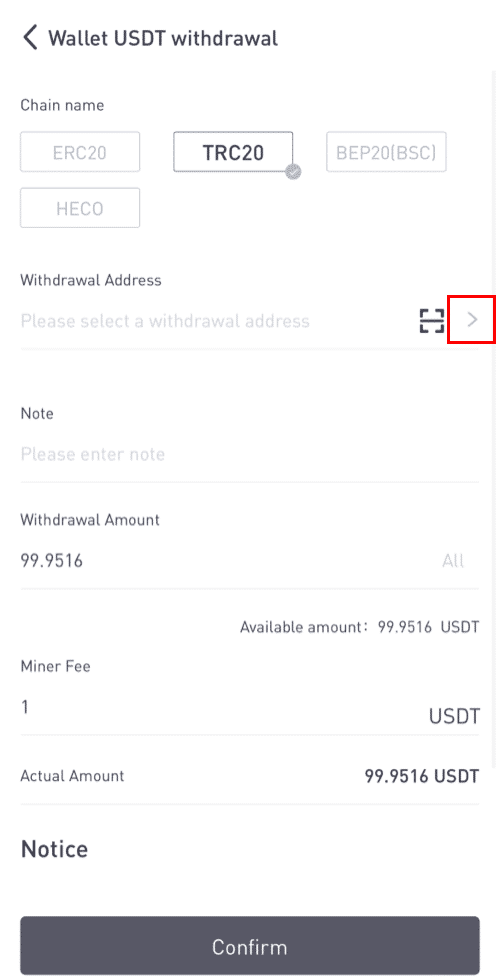
2. [Add Address] ကို နှိပ်ပါ ။
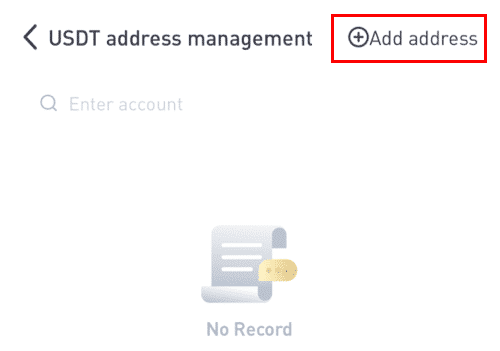
3. အီးမေးလ်နှင့် လိပ်စာ အတည်ပြုကုဒ်များကို ရိုက်ထည့်ပါ။ [Add instantly] ကို နှိပ်ပြီးနောက် သင်သည် လိပ်စာအသစ်တစ်ခုကို ပေါင်းထည့်ခဲ့သည် ။ မှတ်စု မလိုအပ်ပါ။
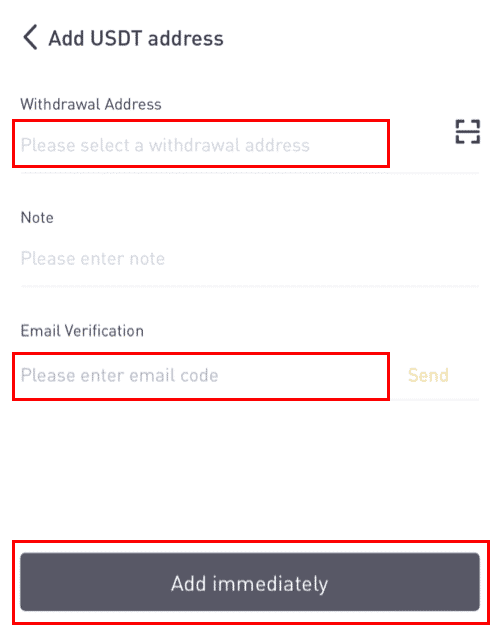
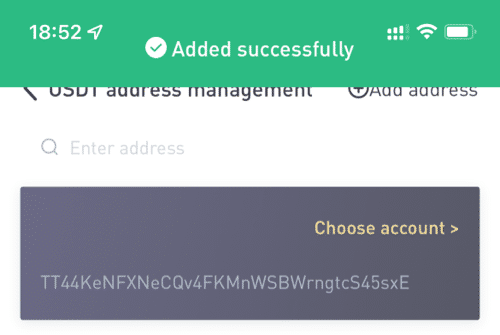
အကြွေး/ဒက်ဘစ်ကတ်ဖြင့် LBank တွင် USDT ရောင်းနည်း
1. အကောင့်ဝင်ပြီးနောက် LBank အကောင့်မီနူးမှ [Buy Crypto] - [Credit/Debit Card] ကိုရွေးချယ်ပါ။
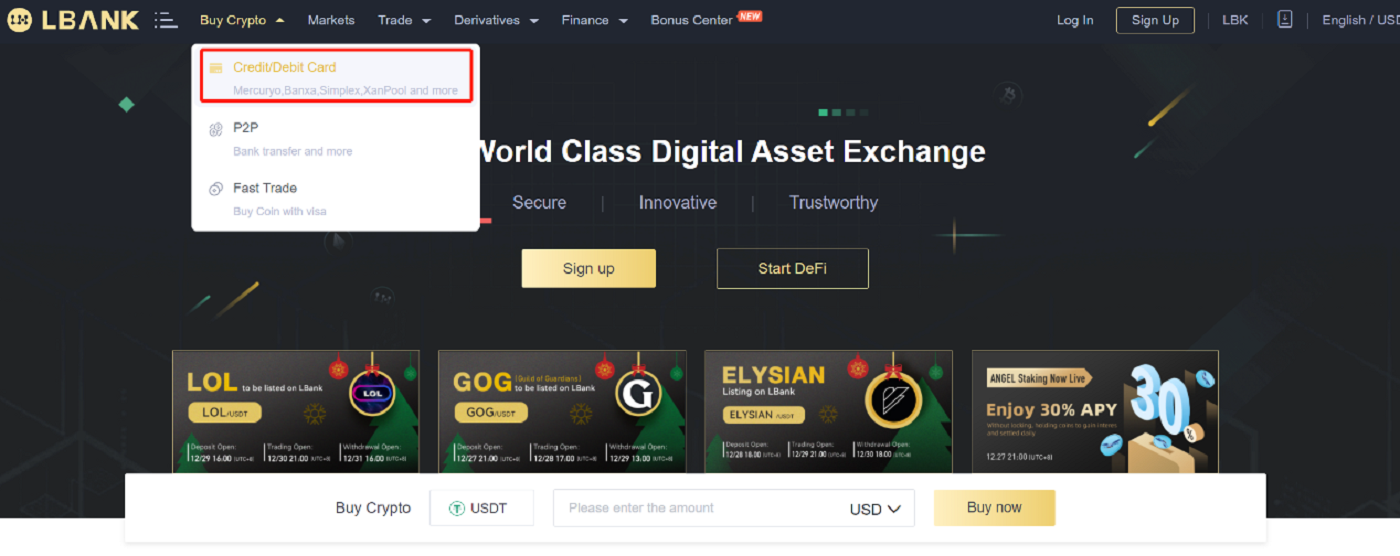
2. ဘေးဘက်ရှိ "ရောင်းရန်" ကို နှိပ်ပါ။ 3. "Pay"
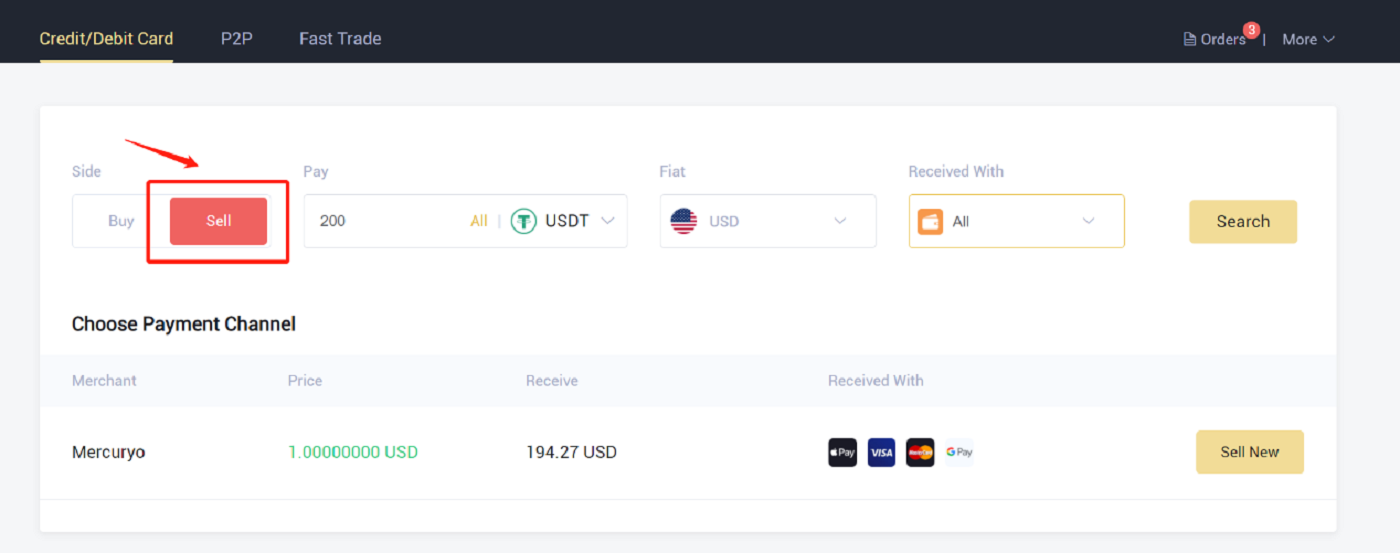
တွင် ပမာဏကို ထည့်သွင်းပြီး သင်ရောင်းလိုသော crypto ကို ရွေးပါ။ ထို့နောက် သင်လက်ခံလိုသော fiat ငွေကြေးနှင့် ငွေပေးချေမှုနည်းလမ်းကို ရွေးချယ်ပြီး "Search" ကိုနှိပ်ပါ ။ အောက်ဖော်ပြပါစာရင်းတွင်၊ သင်ကုန်သွယ်မှုပြုလုပ်လိုသော ပြင်ပကုမ္ပဏီပလပ်ဖောင်းကို ရွေးချယ်ပြီး "ယခုရောင်းချရန်" ကိုနှိပ်ပါ ။ 4. အမိန့်ကိုအတည်ပြုပါ၊ ထို့နောက် "အတည်ပြုရန်" ကိုနှိပ်ပါ။ ငွေပေးချေမှုကို အပြီးသတ်ရန် ငွေပေးချေမှုစာမျက်နှာရှိ ညွှန်ကြားချက်များကို လိုက်နာပါ။ 5. ဤနေရာတွင် မှာယူမှုအသေးစိတ်များကို သင်ကြည့်ရှုနိုင်ပါသည်။
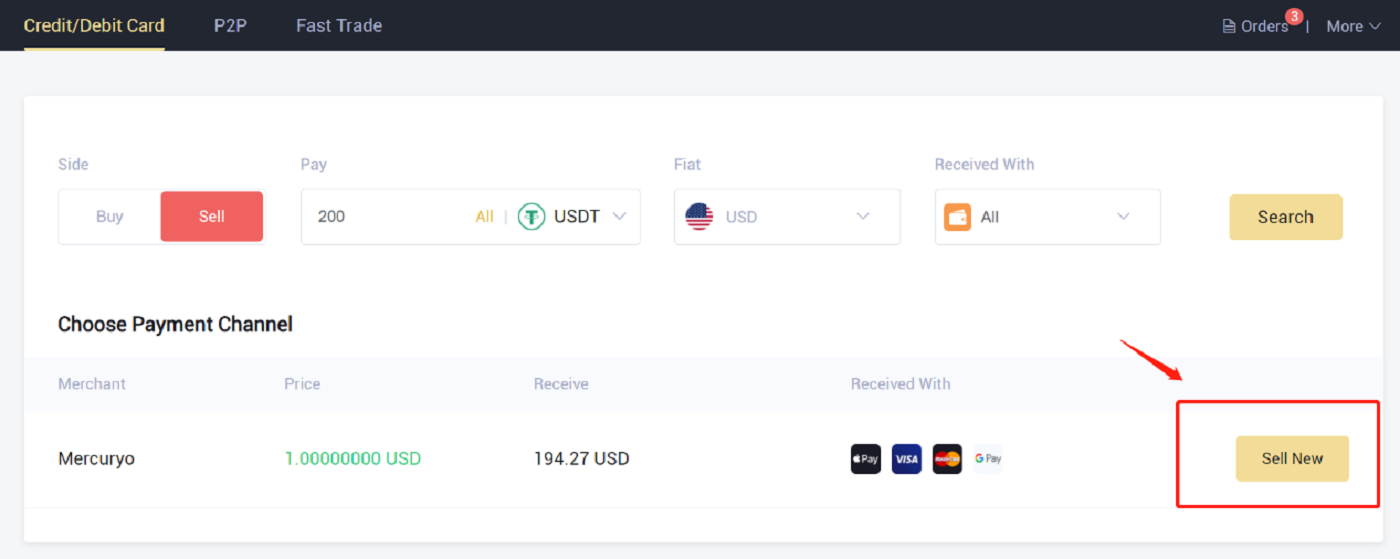
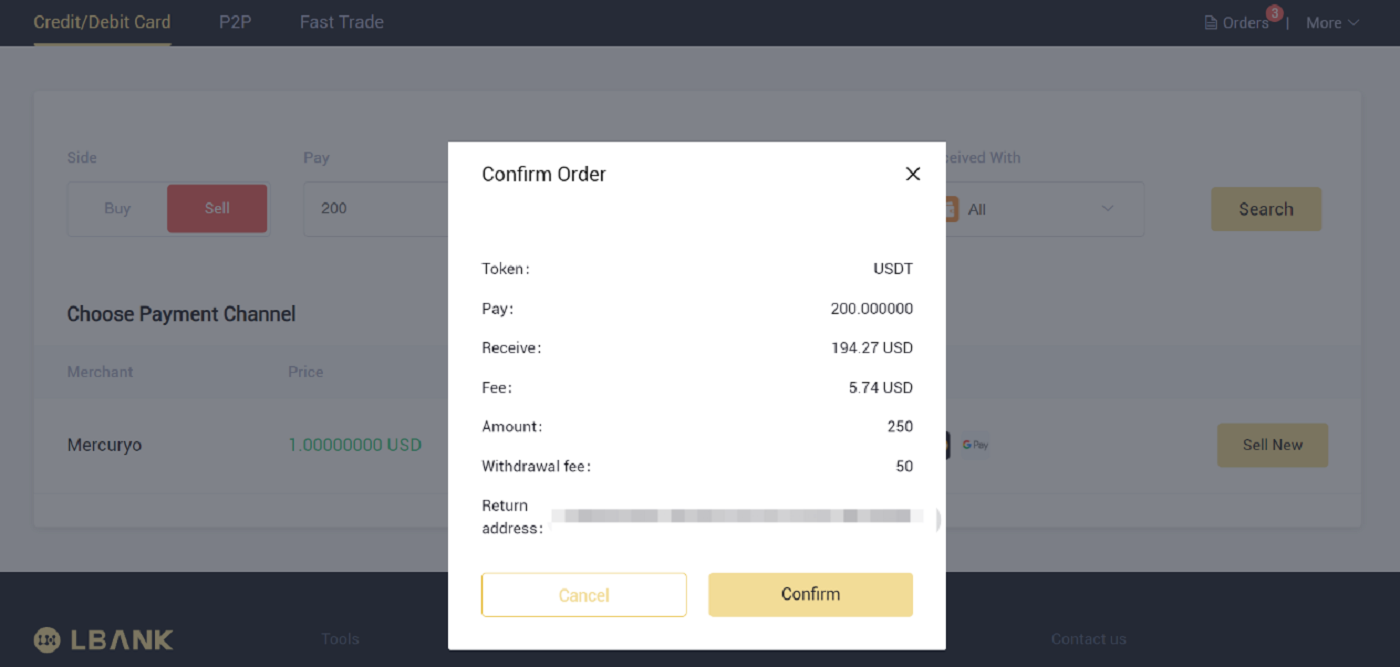
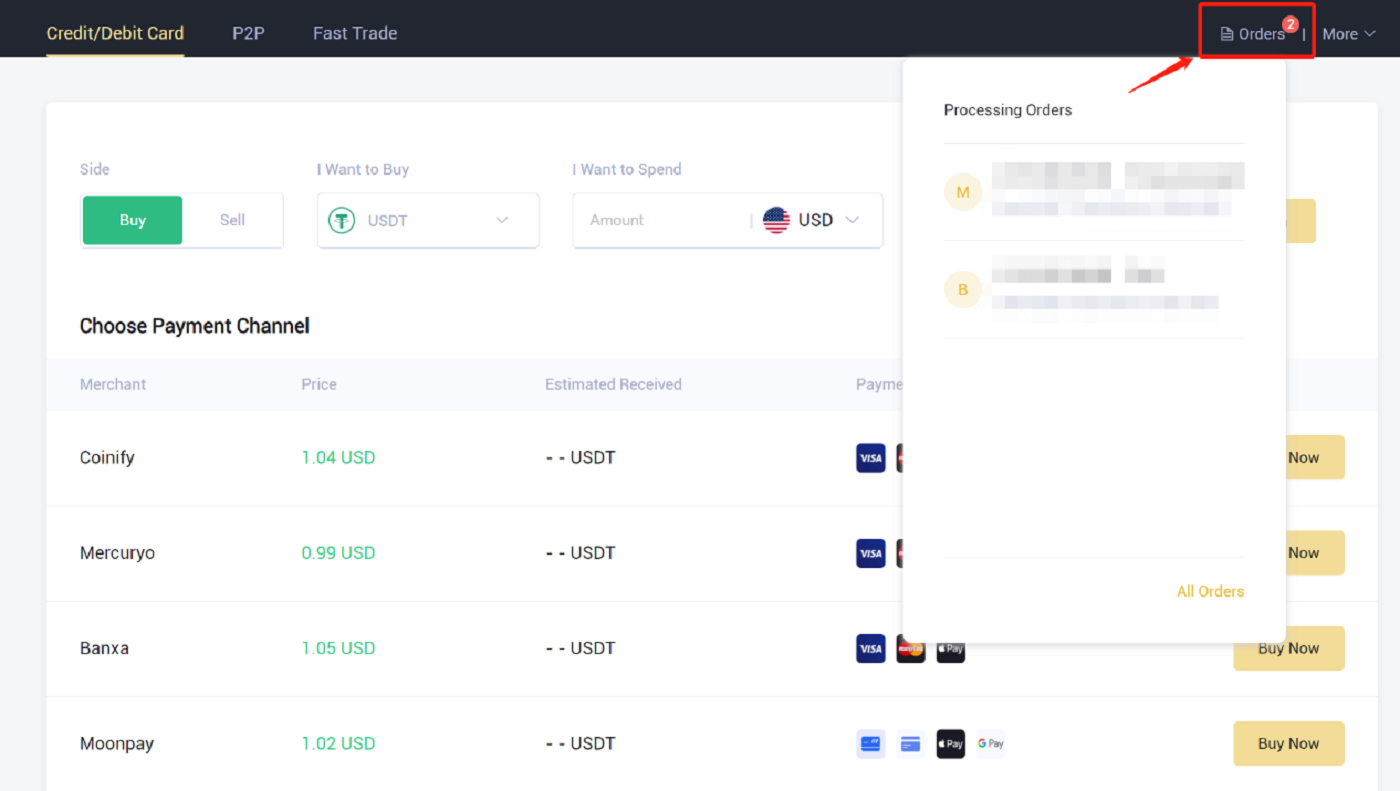
LBank တွင်ပြည်တွင်းငွေလွှဲနည်း
အတွင်းငွေလွှဲခြင်းအင်္ဂါရပ်ကို အသုံးပြု၍ LBank အကောင့်နှစ်ခုကြားတွင် ငွေလွှဲနိုင်သည်။ ငွေပေးငွေယူ အခကြေးငွေ မလိုအပ်ပါ၊ ၎င်းတို့ကို ချက်ချင်း ငွေစာရင်းသွင်းပါမည်။
1. သင်၏ LBank အကောင့်သို့ ဝင်ရောက်ပြီးနောက် [Wallet] ကို နှိပ်ပါ။
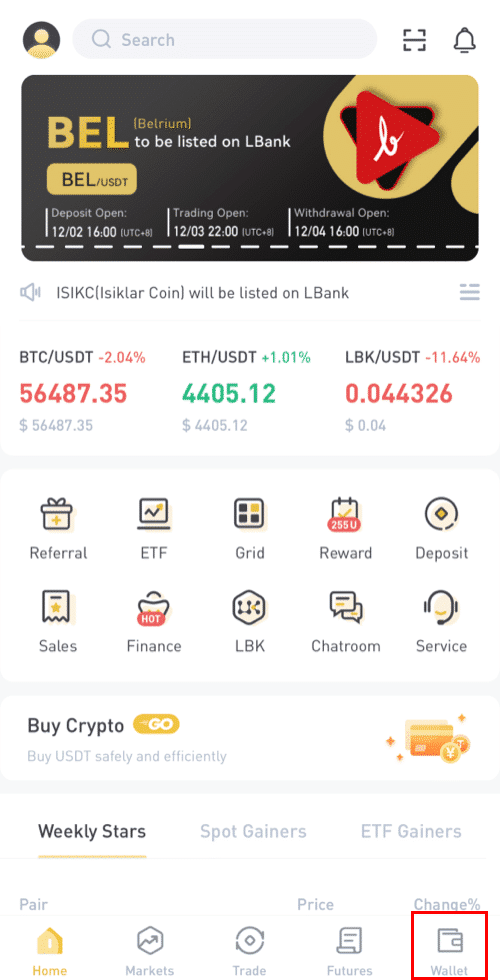
2. [Withdraw] ကိုနှိပ်ပါ။
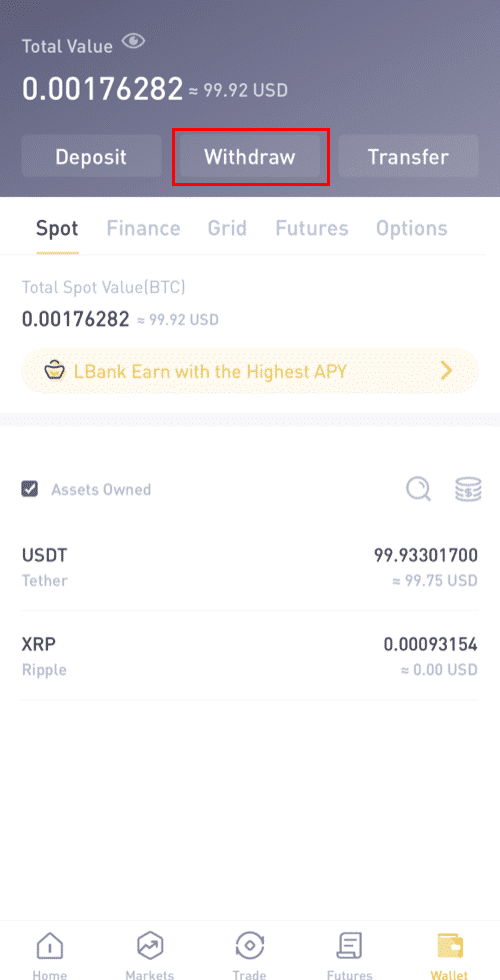
3. သင်ထုတ်ယူလိုသော အကြွေစေ့ကို ရွေးပါ။
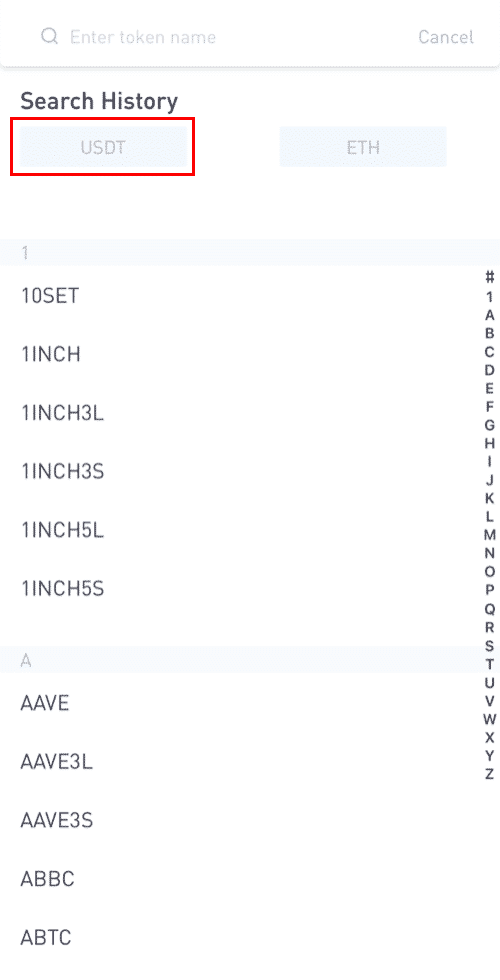
4. ထို့နောက်၊ အခြား LBank အသုံးပြုသူ၏ လက်ခံသူလိပ်စာကို ရိုက်ထည့်ပါ သို့မဟုတ် သင့်လိပ်စာစာအုပ်စာရင်းမှ ရွေးချယ်ပါ။
လွှဲပြောင်းရန် ပမာဏကို ထည့်သွင်းပါ။ ထို့နောက် မျက်နှာပြင်ပေါ်တွင် ကွန်ရက်အခကြေးငွေကို သင်တွေ့ရပါမည်။ LBank မဟုတ်သောလိပ်စာများသို့ ငွေထုတ်ခြင်းအတွက်သာ ကွန်ရက်အခကြေးငွေကို ကောက်ခံသွားမည်ဖြစ်ကြောင်း ကျေးဇူးပြု၍ သတိပြုပါ။. လက်ခံသူ၏လိပ်စာသည် မှန်ကန်ပြီး LBank အကောင့်တစ်ခုမှ ပိုင်ဆိုင်ပါက၊ ကွန်ရက်အခကြေးငွေကို နုတ်ယူမည်မဟုတ်ပါ။ လက်ခံသူအကောင့်သည် [Receive amount] အဖြစ် ဖော်ပြထားသော ပမာဏကို ရရှိမည်ဖြစ်သည် ။
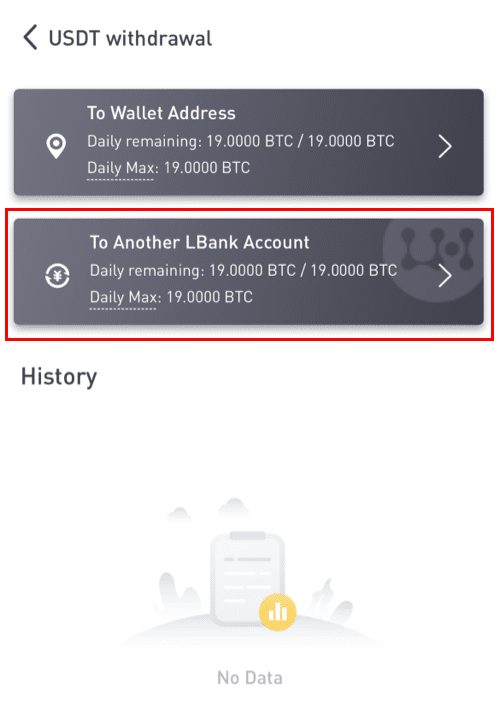
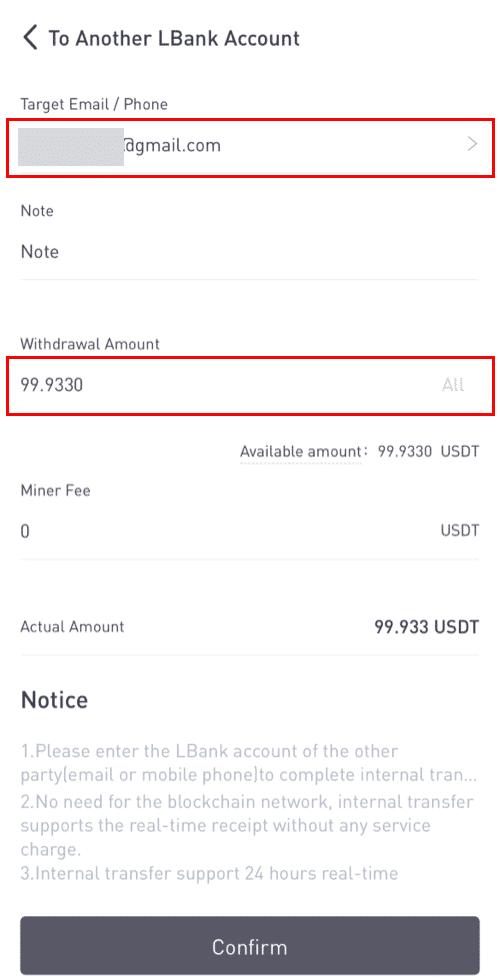
ကျေးဇူးပြု၍ သတိပြုပါ- အခကြေးငွေကင်းလွတ်ခွင့်နှင့် ငွေလက်ခံသူလိပ်စာသည် LBank အကောင့်တစ်ခုလည်း ပိုင်ဆိုင်သည့်အခါမှသာ သက်ဆိုင်ပါသည်။ လိပ်စာသည် မှန်ကန်ပြီး LBank အကောင့်နှင့် သက်ဆိုင်ကြောင်း သေချာပါစေ။
ထို့အပြင်၊ သင်သည် မှတ်စုတိုလိုအပ်သော အကြွေစေ့တစ်ခုကို ထုတ်ယူနေကြောင်း စနစ်က တွေ့ရှိပါက၊ မှတ်စုအကွက်သည်လည်း မဖြစ်မနေ လိုအပ်ပါသည်။ ထိုသို့သောအခြေအနေမျိုးတွင်၊ သင်သည် မှတ်စုတိုကို မဖော်ပြဘဲ ရုပ်သိမ်းခွင့်မပြုပါ။ ကျေးဇူးပြု၍ မှန်ကန်သော မှတ်စုတိုကို ပေးပါ၊ သို့မဟုတ်ပါက ငွေများ ဆုံးရှုံးပါမည်။
7. [Submit] ကိုနှိပ်ပါ။နှင့် ဤငွေပေးငွေယူအတွက် 2FA လုံခြုံရေးအတည်ပြုချက်ကို အပြီးသတ်ရန် သင့်အား ပြန်ညွှန်းပါမည်။ [Submit] ကို မနှိပ်မီ သင်၏ ငွေထုတ်တိုကင်၊ ပမာဏနှင့် လိပ်စာတို့ကို နှစ်ခါစစ်ဆေးပါ ။
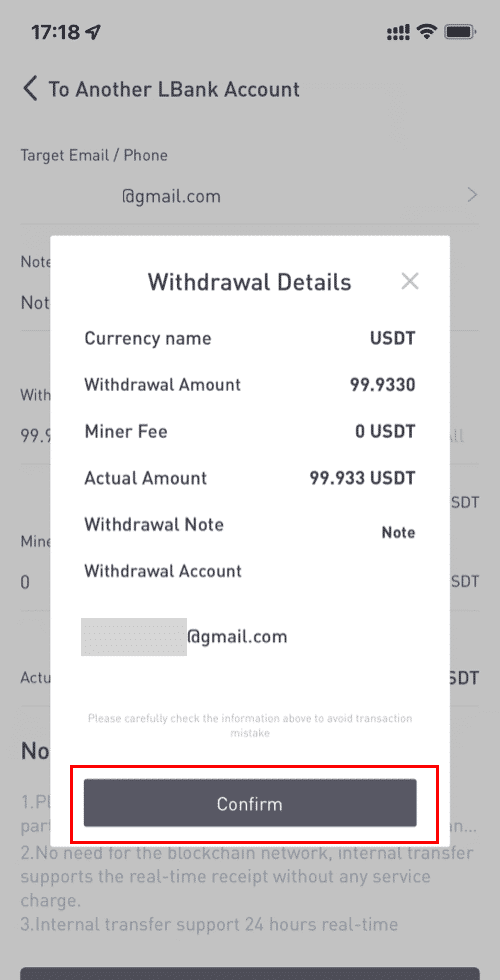
8. ငွေထုတ်ခြင်းအောင်မြင်ပြီးနောက်၊ လွှဲပြောင်းမှုအခြေအနေကိုစစ်ဆေးရန် [Wallet] - [Withdraw] - [**token name] သို့ ပြန်သွားနိုင်ပါသည်။ LBank အတွင်းရှိအတွင်းပိုင်းလွှဲပြောင်းမှုအတွက် TxID ကိုဖန်တီးမည်မဟုတ်ကြောင်း
သတိပြုပါ ။ အတွင်းအပြောင်းအရွှေ့လိပ်စာကို ဘယ်လိုထည့်ရမလဲ။ 1. သင့်တွင် အတွင်းလိပ်စာမရှိပါက [Add account] ကိုနှိပ်ပါ။
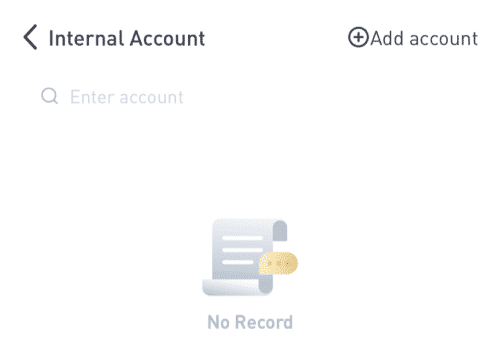
2. ထို့နောက်တွင်၊ လိပ်စာ၊ မှတ်စုနှင့် အီးမေးလ်အတည်ပြုခြင်းအတွက် အချက်အလက်များကို သင်ထည့်သွင်းနိုင်သည့် နောက်စာမျက်နှာသို့ လမ်းညွှန်သွားမည်ဖြစ်သည်။ အသစ်ထည့်ထားသောလိပ်စာသည် LBank အကောင့်တစ်ခုနှင့် ဆက်စပ်မှုရှိရမည်ကို အတည်ပြုပါ။ ထို့နောက် [Add instantly] ကိုနှိပ်ပါ ။
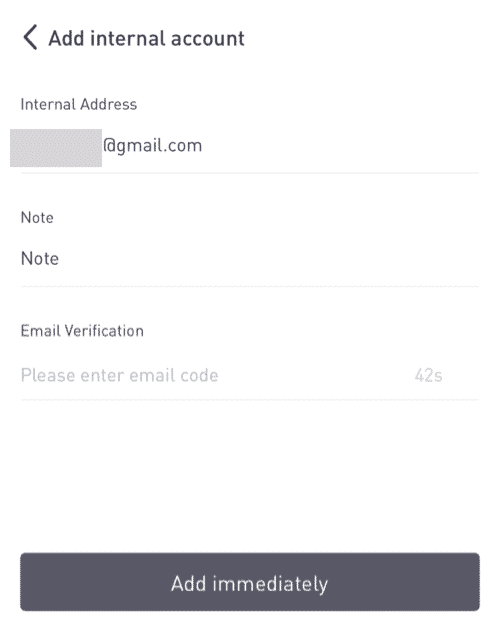
3. လိပ်စာအား အတွင်းပိုင်းလွှဲပြောင်းလိပ်စာအဖြစ် အောင်မြင်စွာ ထည့်သွင်းပြီးဖြစ်သည်။
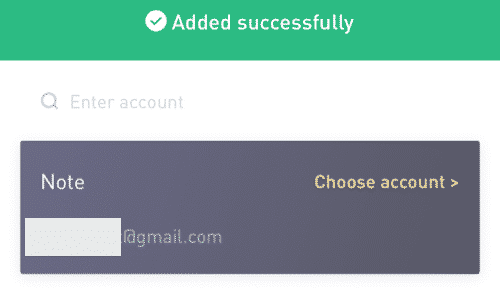
အမေးများသောမေးခွန်းများ (FAQ)
ငွေထုတ်ခြင်းလုပ်ဆောင်ချက်ကို ဘယ်လိုပြန်စရမလဲ။
လုံခြုံရေးရည်ရွယ်ချက်အတွက်၊ အောက်ပါအကြောင်းများကြောင့် ငွေထုတ်ခြင်းလုပ်ငန်းကို ယာယီဆိုင်းငံ့ထားနိုင်သည်-- သင်သည် စကားဝှက်ကိုပြောင်းပြီး သို့မဟုတ် အကောင့်ဝင်ပြီးနောက် SMS/Google စစ်မှန်ကြောင်းအထောက်အထားပြခြင်းကို ပိတ်ပြီးနောက် ငွေထုတ်ခြင်းလုပ်ဆောင်ချက်ကို 24 နာရီကြာ ဆိုင်းငံ့ထားပါမည်။
- သင်၏ SMS/Google စစ်မှန်ကြောင်းကို ပြန်လည်သတ်မှတ်ခြင်း၊ သင့်အကောင့်ကို လော့ခ်ဖွင့်ခြင်း သို့မဟုတ် သင့်အကောင့်အီးမေးလ်ကို ပြောင်းလဲပြီးနောက် ငွေထုတ်ခြင်းလုပ်ဆောင်ချက်ကို 48 နာရီကြာ ဆိုင်းငံ့ထားပါမည်။
အချိန်ပြည့်သောအခါ ငွေထုတ်ခြင်းလုပ်ဆောင်ချက်ကို အလိုအလျောက် ပြန်လည်စတင်ပါမည်။
သင့်အကောင့်တွင် ပုံမှန်မဟုတ်သော လုပ်ဆောင်မှုများရှိနေပါက၊ ငွေထုတ်ခြင်းလုပ်ဆောင်ချက်ကိုလည်း ယာယီပိတ်ထားပါမည်။ ကျွန်ုပ်တို့၏ အွန်လိုင်းဝန်ဆောင်မှုကို ဆက်သွယ်ပါ။
လိပ်စာမှားပြီး ငွေထုတ်တဲ့အခါ ဘာလုပ်နိုင်မလဲ။
အကယ်၍ သင်သည် မှားယွင်းသော လိပ်စာသို့ လွှဲအပ်ငွေများကို လွဲမှားစွာ ထုတ်ယူပါက၊ LBank သည် သင်၏ ရန်ပုံငွေ လက်ခံရရှိသူကို ရှာမတွေ့နိုင်သည့်အပြင် သင့်အား နောက်ထပ် အကူအညီများ ပေးဆောင်နိုင်မည်မဟုတ်ပေ။ ကျွန်ုပ်တို့၏စနစ်သည် လုံခြုံရေးစိစစ်မှုကို ပြီးမြောက်ပြီးနောက် သင် [Submit] ကိုနှိပ်လိုက်သည်နှင့် ငွေထုတ်ခြင်းလုပ်ငန်းစဉ်ကို စတင်သည်နှင့်အမျှ ၊
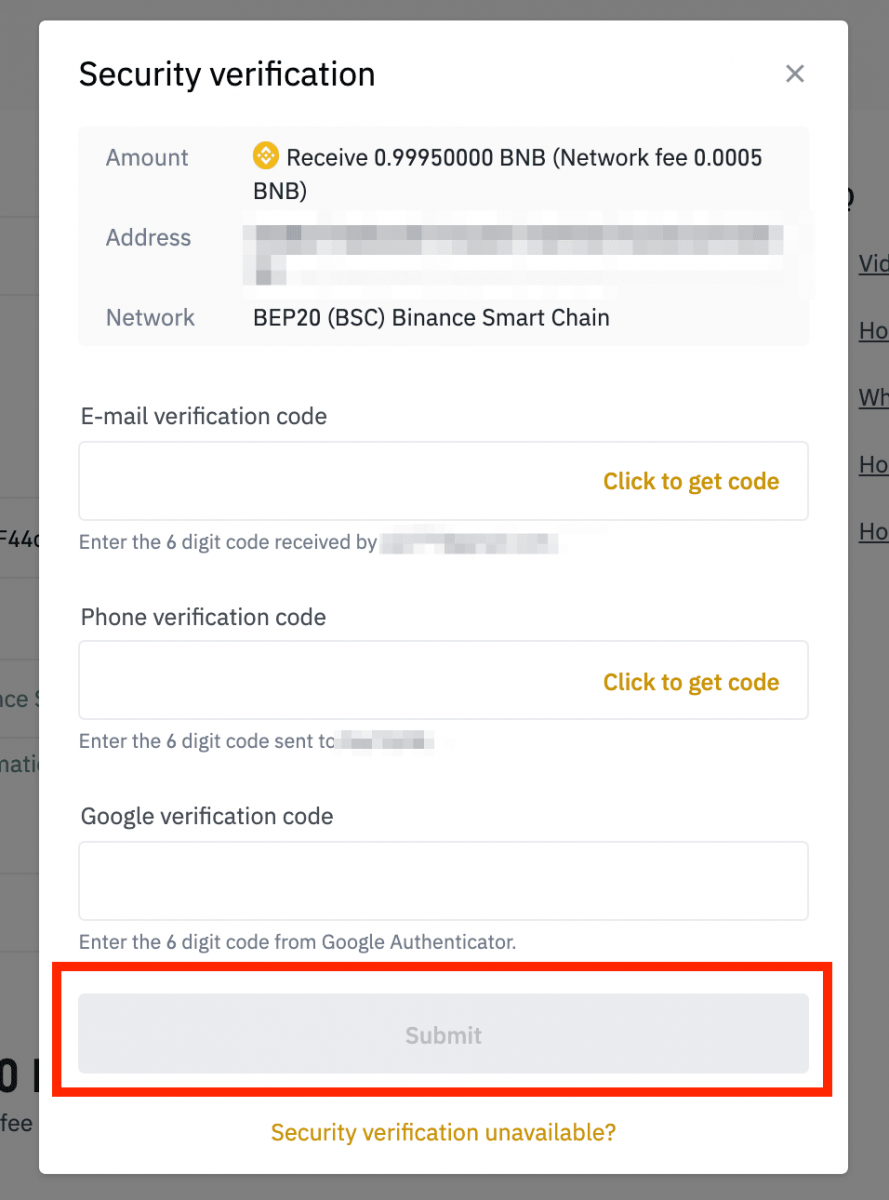
လိပ်စာမှားသို့ ထုတ်ယူထားသော ငွေများကို မည်သို့ပြန်လည်ရယူနိုင်မည်နည်း။
- သင့်ပိုင်ဆိုင်မှုများကို မှားယွင်းနေသောလိပ်စာသို့ မှားယွင်းစွာပေးပို့ပြီး ဤလိပ်စာ၏ပိုင်ရှင်ကို သင်သိပါက ပိုင်ရှင်ကို တိုက်ရိုက်ဆက်သွယ်ပါ။
- သင့်ပိုင်ဆိုင်မှုများကို အခြားပလပ်ဖောင်းတွင် လိပ်စာမှားပို့ပါက အကူအညီရယူရန်အတွက် အဆိုပါပလပ်ဖောင်း၏ သုံးစွဲသူပံ့ပိုးကူညီသူကို ဆက်သွယ်ပါ။
- ငွေထုတ်ရန်အတွက် Tag/Memo ရေးရန် မေ့သွားပါက၊ ကျေးဇူးပြု၍ ထိုပလပ်ဖောင်း၏ ဖောက်သည်အကူအညီကို ဆက်သွယ်ပြီး သင်၏ ငွေထုတ်ခြင်း၏ TxID ကို ပေးဆောင်ပါ။
ကျွန်ုပ်၏ ထုတ်ယူခွင့် အဘယ်ကြောင့် မရောက်သေးသနည်း။
1. ကျွန်ုပ်သည် LBank မှ အခြားသော ငွေလဲ/ပိုက်ဆံအိတ်သို့ ငွေထုတ်ထားသော်လည်း ကျွန်ုပ်၏ ရန်ပုံငွေများကို မရရှိသေးပါ။ အဘယ်ကြောင့်?
သင့်ဘဏ်အကောင့်မှ အခြားငွေလဲလှယ်နှုန်း သို့မဟုတ် ပိုက်ဆံအိတ်သို့ ငွေလွှဲခြင်းတွင် အဆင့်သုံးဆင့် ပါဝင်သည်-
- LBank တွင် ငွေထုတ်ရန် တောင်းဆိုချက်
- Blockchain ကွန်ရက်အတည်ပြုချက်
- သက်ဆိုင်ရာ ပလပ်ဖောင်းပေါ်တွင် ငွေသွင်းပါ။
ပုံမှန်အားဖြင့်၊ LBank သည် ငွေထုတ်ငွေသွင်းငွေထုတ်ကို အောင်မြင်စွာထုတ်လွှင့်ကြောင်း ညွှန်ပြသော TxID (ငွေပေးငွေယူ ID) ကို မိနစ် 30 မှ 60 အတွင်း ထုတ်ပေးမည်ဖြစ်ပါသည်။
သို့သော်၊ အဆိုပါငွေပေးငွေယူကို အတည်ပြုရန် အချိန်အနည်းငယ်ယူရမည်ဖြစ်ပြီး နောက်ဆုံးတွင် ငွေများကို destination wallet ထဲသို့ ထည့်ဝင်ရန်အတွက်လည်း အချိန်ပိုကြာနိုင်ပါသည်။ လိုအပ်သော "ကွန်ရက်အတည်ပြုချက်များ" ပမာဏသည် မတူညီသော blockchains အတွက် ကွဲပြားသည်။
ဥပမာအားဖြင့်:
- A သည် LBank မှ 2 BTC ကို သူမ၏ကိုယ်ရေးကိုယ်တာပိုက်ဆံအိတ်သို့ ရုပ်သိမ်းရန် ဆုံးဖြတ်သည်။ တောင်းဆိုချက်ကို သူမအတည်ပြုပြီးနောက်၊ LBank သည် ငွေပေးငွေယူကို ဖန်တီးပြီး ထုတ်လွှင့်သည်အထိ စောင့်ရပါမည်။
- ငွေပေးငွေယူဖန်တီးပြီးသည်နှင့် A သည် သူမ၏ LBank ပိုက်ဆံအိတ်စာမျက်နှာရှိ TxID (ငွေပေးငွေယူ ID) ကို မြင်နိုင်မည်ဖြစ်သည်။ ဤအချိန်တွင်၊ ငွေပေးငွေယူကိုဆိုင်းငံ့ထားလိမ့်မည် (အတည်မပြုရသေး) နှင့် 2 BTC ကိုယာယီရပ်တန့်သွားပါမည်။
- အားလုံးအဆင်ပြေပါက၊ ငွေပေးငွေယူကို ကွန်ရက်မှ အတည်ပြုပြီး A သည် ကွန်ရက်အတည်ပြုချက် 2 ခုပြီးနောက် သူမ၏ကိုယ်ရေးကိုယ်တာပိုက်ဆံအိတ်တွင် BTC ကို လက်ခံရရှိမည်ဖြစ်သည်။
- ဤဥပမာတွင်၊ သူမ၏ပိုက်ဆံအိတ်တွင် အပ်ငွေပေါ်လာသည်အထိ ကွန်ရက်အတည်ပြုချက် 2 ခုကို စောင့်ရသော်လည်း လိုအပ်သောအတည်ပြုချက်ပမာဏသည် ပိုက်ဆံအိတ် သို့မဟုတ် လဲလှယ်မှုပေါ်မူတည်၍ ကွဲပြားပါသည်။
- blockchain explorer သည် ငွေပေးငွေယူကို အတည်မပြုကြောင်းပြသပါက၊ အတည်ပြုခြင်းလုပ်ငန်းစဉ်ပြီးမြောက်ရန်အတွက် စောင့်ဆိုင်းပါ။ ၎င်းသည် blockchain ကွန်ရက်ပေါ် မူတည်၍ ကွဲပြားသည်။
- blockchain explorer သည် ငွေပေးငွေယူကို အတည်ပြုပြီးဖြစ်ကြောင်း ပြသပါက၊ ၎င်းသည် သင်၏ရန်ပုံငွေများကို အောင်မြင်စွာ ပေးပို့ပြီးဖြစ်ကြောင်းနှင့် ဤကိစ္စနှင့်ပတ်သက်ပြီး နောက်ထပ်အကူအညီကို ကျွန်ုပ်တို့ မဖြည့်ဆည်းပေးနိုင်ကြောင်း ဆိုလိုပါသည်။ နောက်ထပ်အကူအညီကိုရှာရန် သင်သည် ဦးတည်ရာလိပ်စာ၏ပိုင်ရှင်/ပံ့ပိုးကူညီမှုအဖွဲ့ထံ ဆက်သွယ်ရန် လိုအပ်ပါသည်။
- TxID သည် အီးမေးလ်မက်ဆေ့ချ်မှ အတည်ပြုချက်ခလုတ်ကို နှိပ်ပြီးနောက် 6 နာရီအကြာတွင် မထုတ်လုပ်ရသေးပါက၊ အကူအညီအတွက် ကျေးဇူးပြု၍ ကျေးဇူးပြု၍ ကျွန်ုပ်တို့၏ ဖောက်သည်အကူအညီ အတွက် ဆက်သွယ်ပြီး သက်ဆိုင်ရာ အရောင်းအ ၀ ယ်၏ ငွေထုတ်ခြင်းမှတ်တမ်းစခရင်ဓာတ်ပုံကို ပူးတွဲပါ ။ ကျေးဇူးပြု၍ အထက်ဖော်ပြပါအသေးစိတ်အချက်အလက်များကို သင့်အား ပေးဆောင်ထားကြောင်း သေချာစေရန် ဖောက်သည်ဝန်ဆောင်မှုအေးဂျင့်က သင့်အား ချက်ခြင်းအကူအညီပေးနိုင်ပါသည်။
2. blockchain တွင် ငွေပေးငွေယူ အခြေအနေကို မည်သို့စစ်ဆေးရမည်နည်း။
သင်၏ LBank အကောင့်သို့ ဝင်ရောက်ပြီး သင်၏ cryptocurrency ငွေထုတ်မှတ်တမ်းကို ကြည့်ရှုရန် [Wallet] - [Spot] - [ငွေပေးငွေယူမှတ်တမ်း] ကိုနှိပ်ပါ။ [အခြေအနေ]


သည် ငွေပေးငွေယူသည် "လုပ်ဆောင်နေသည်" ဟုပြသ ပါက ၊ အတည်ပြုခြင်းလုပ်ငန်းစဉ်ပြီးဆုံးရန်အတွက် စောင့်ဆိုင်းပါ။ [အခြေအနေ] သည် ငွေပေးငွေယူ "ပြီးပါပြီ" ဟု ညွှန်ပြပါက၊ သင်သည် ငွေပေးငွေယူအသေးစိတ်အချက်အလက်များကို နှိပ်ခြင်းဖြင့် ကြည့်ရှုနိုင်ပါသည် ။